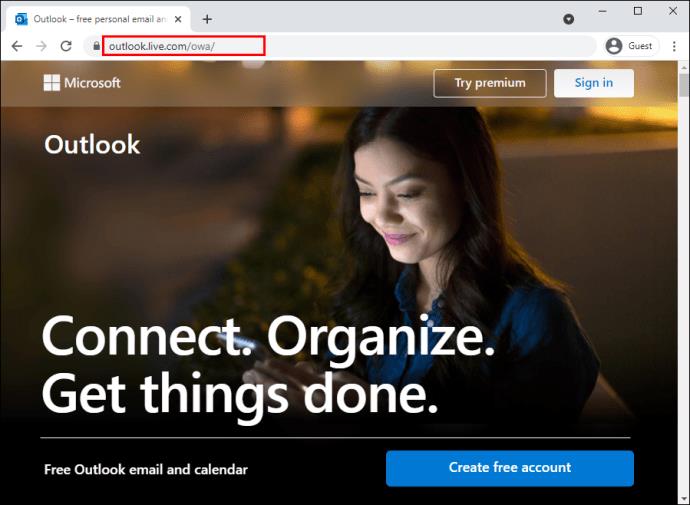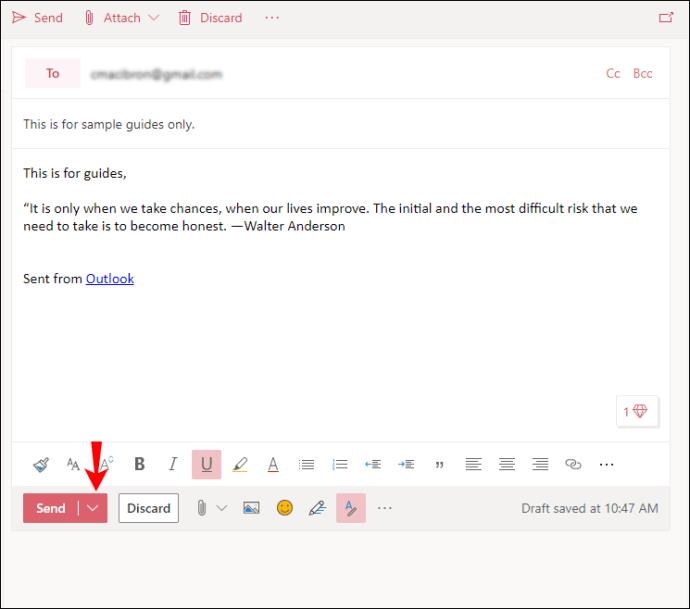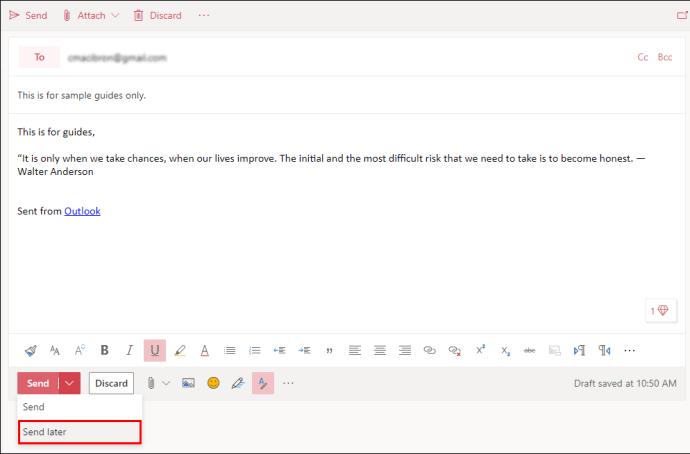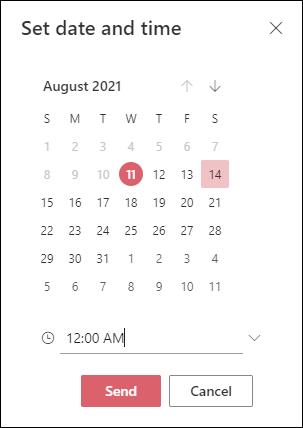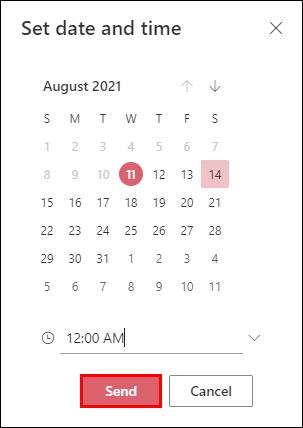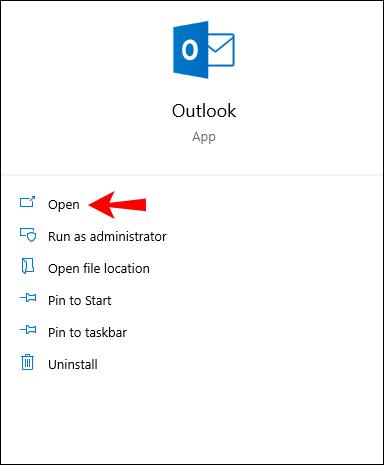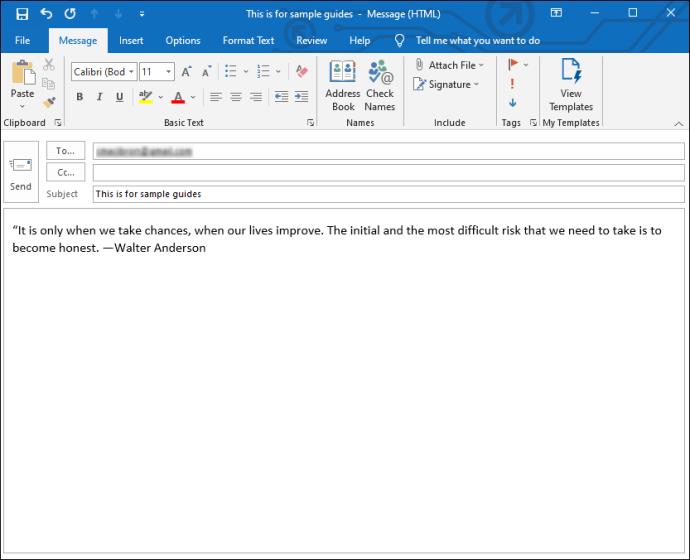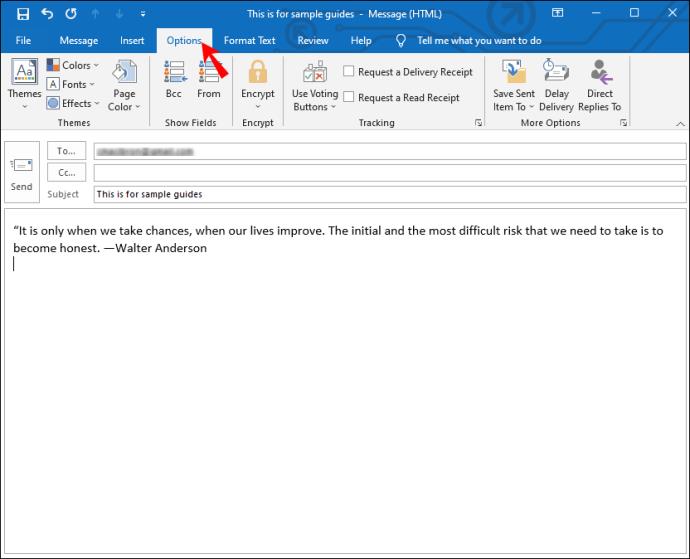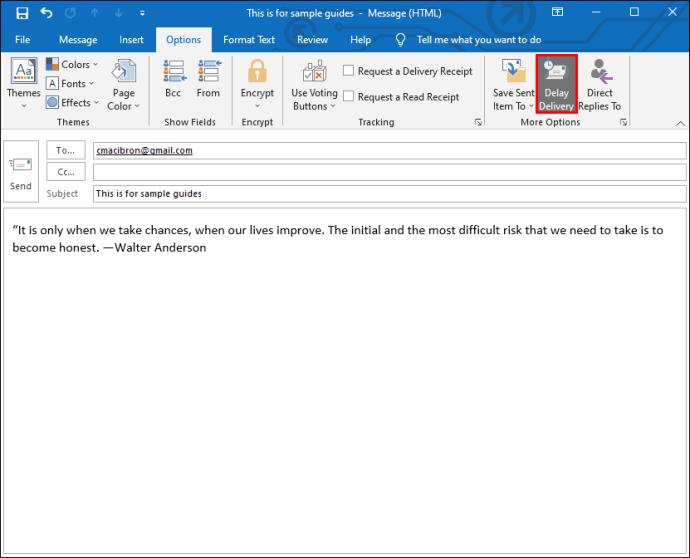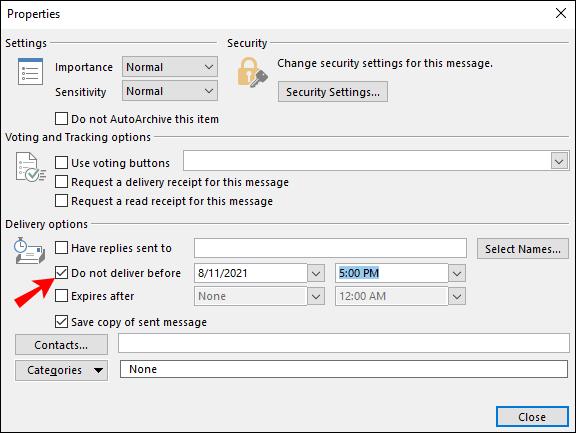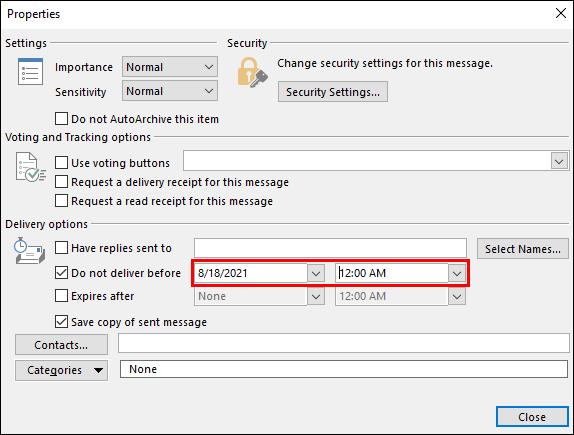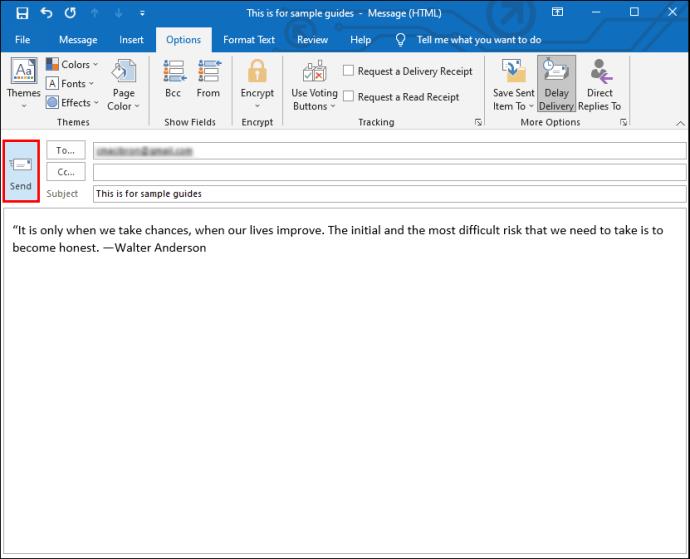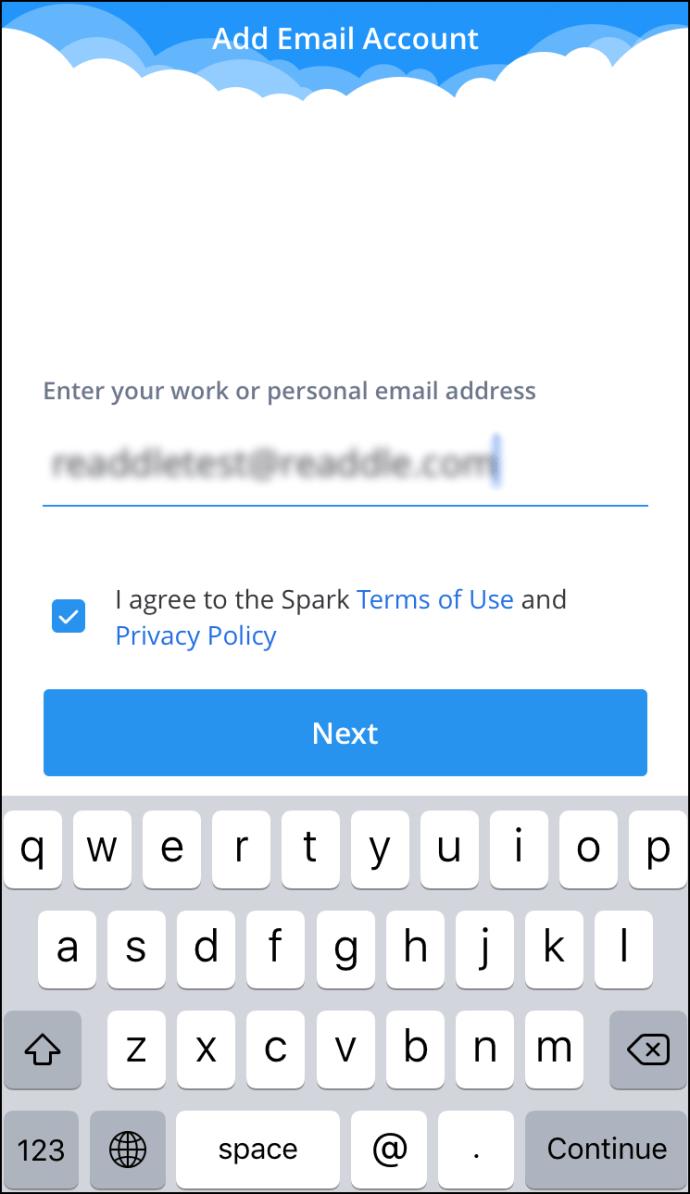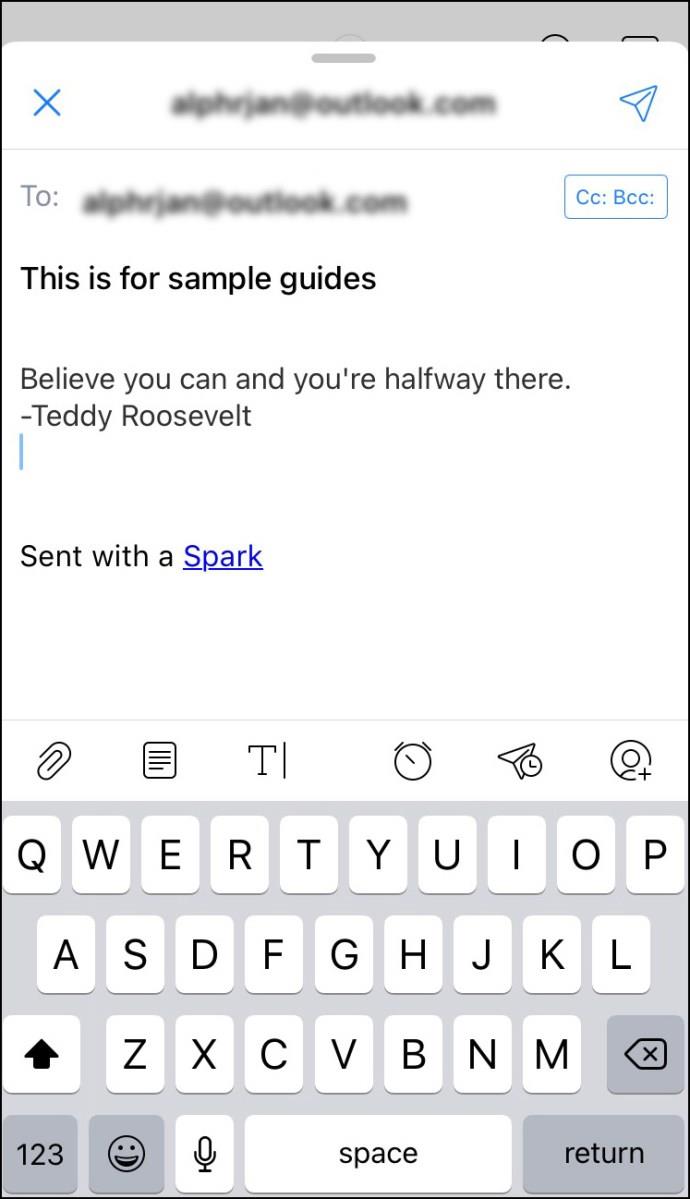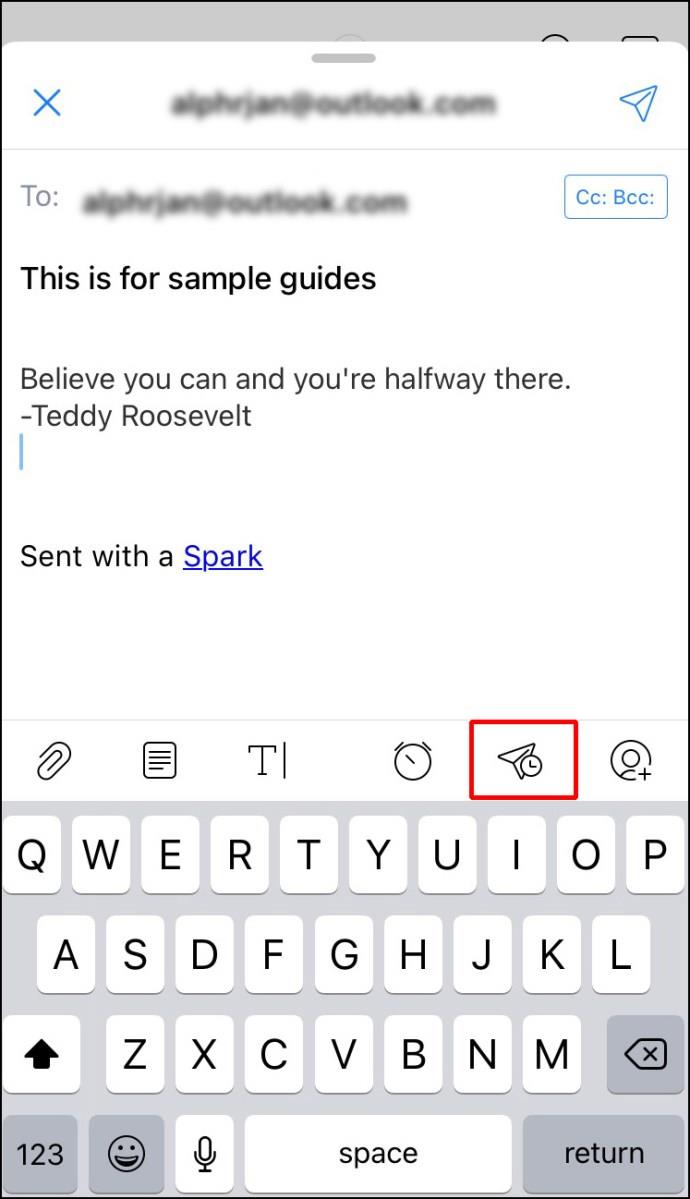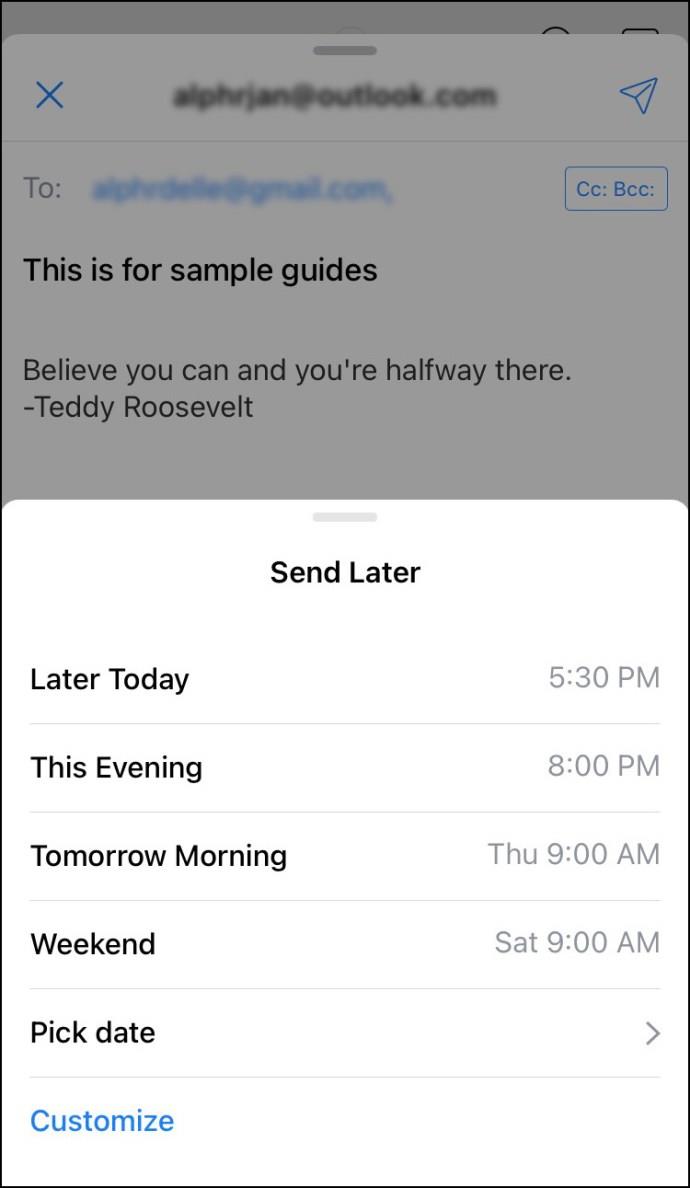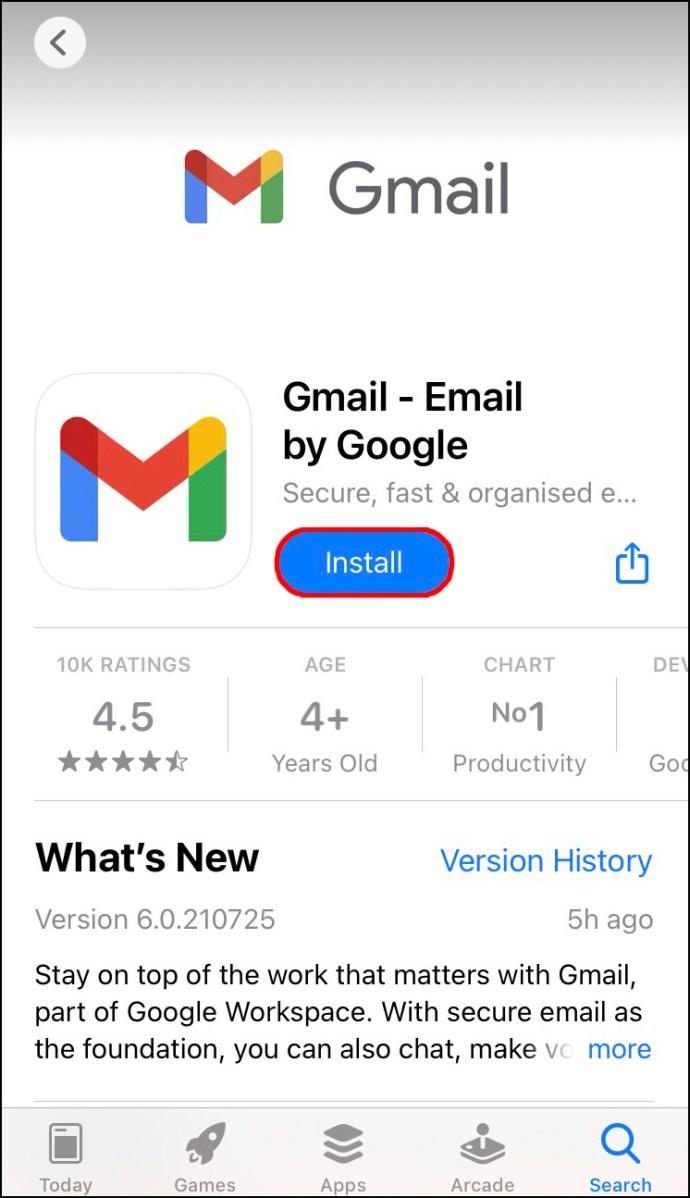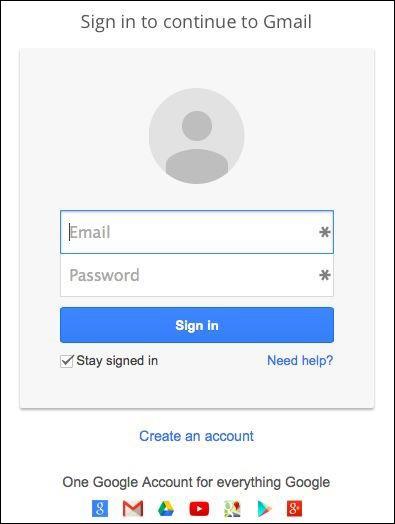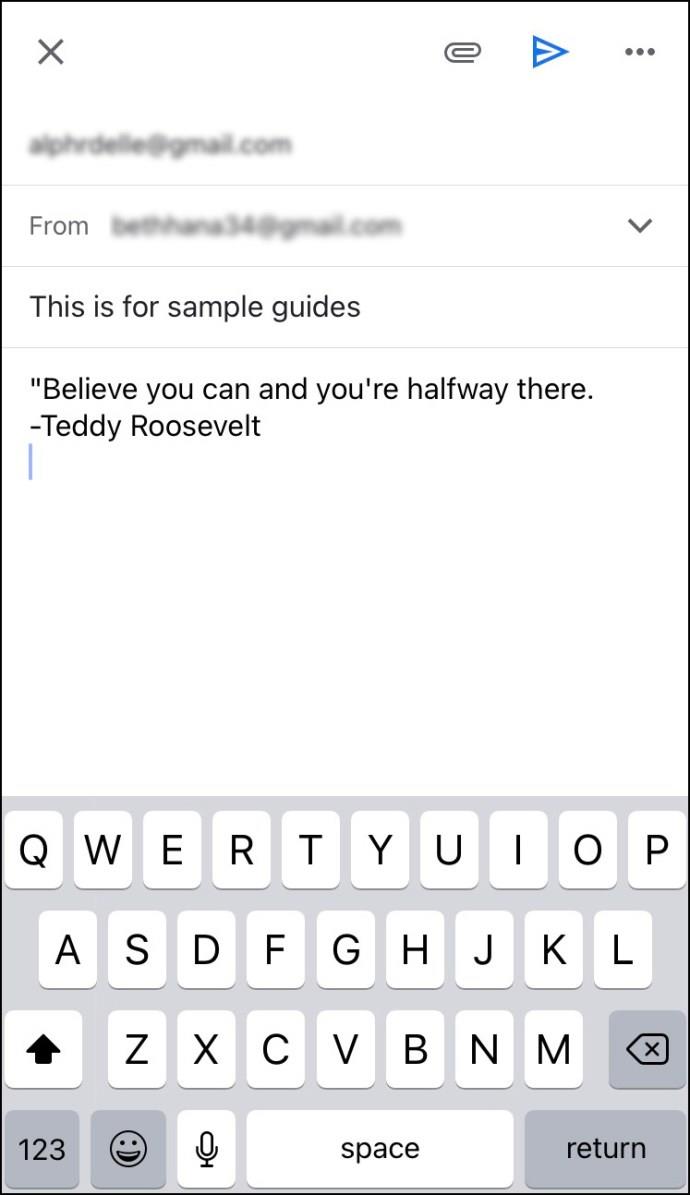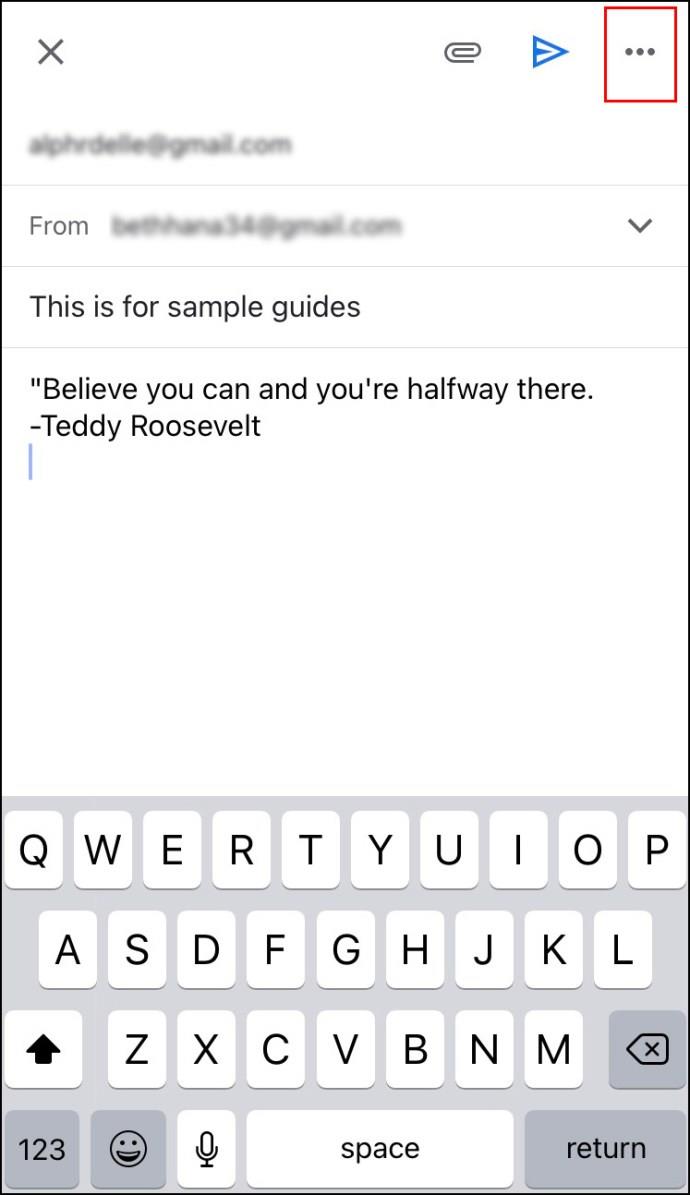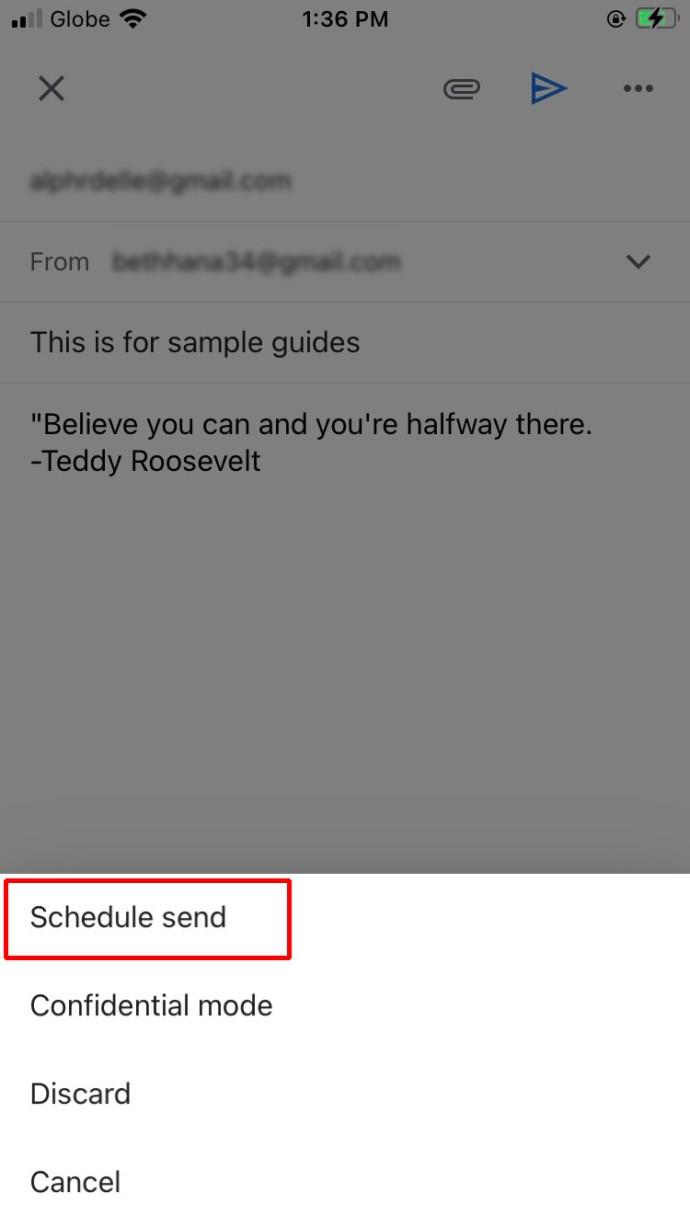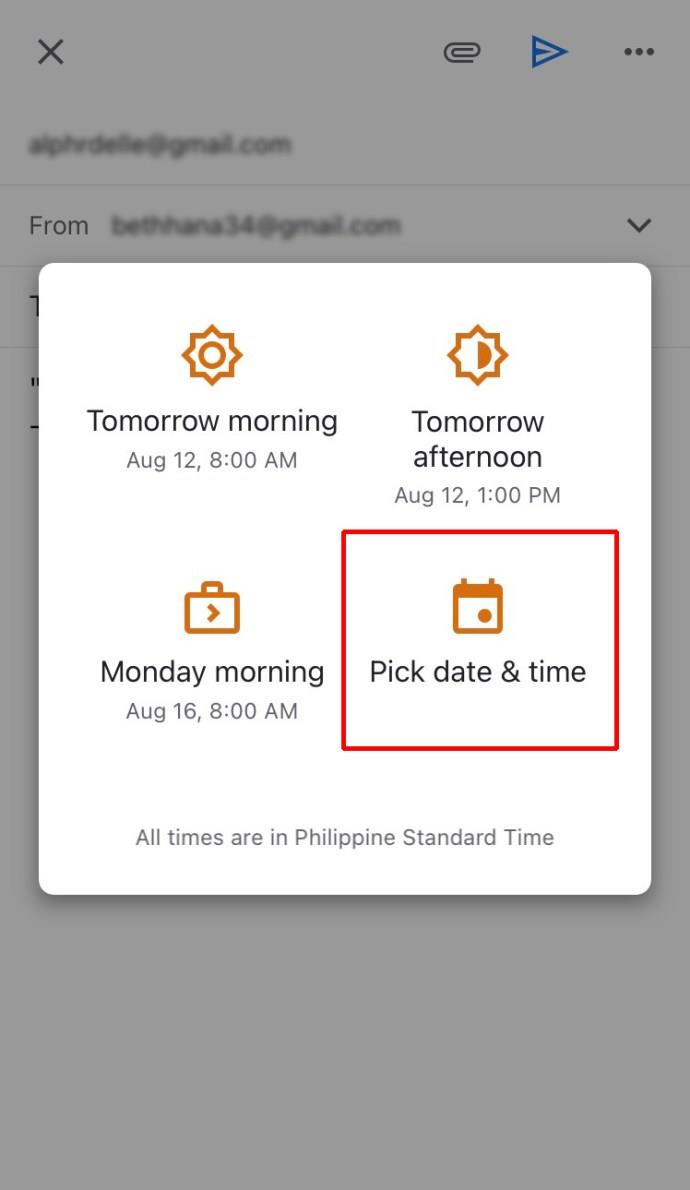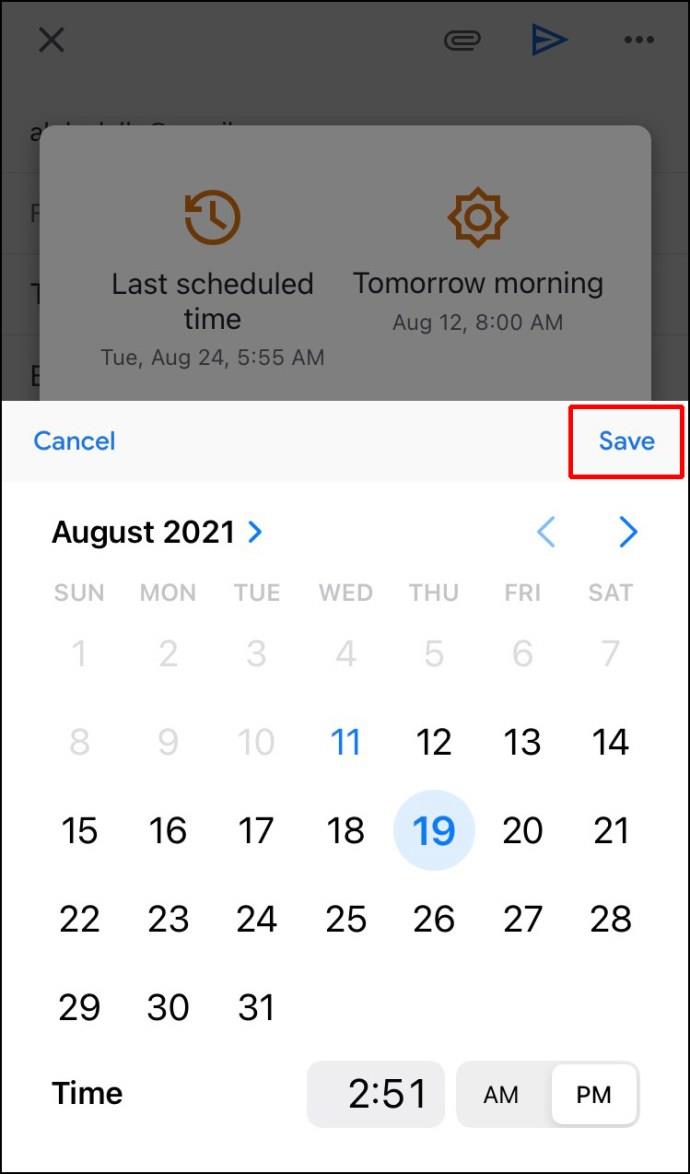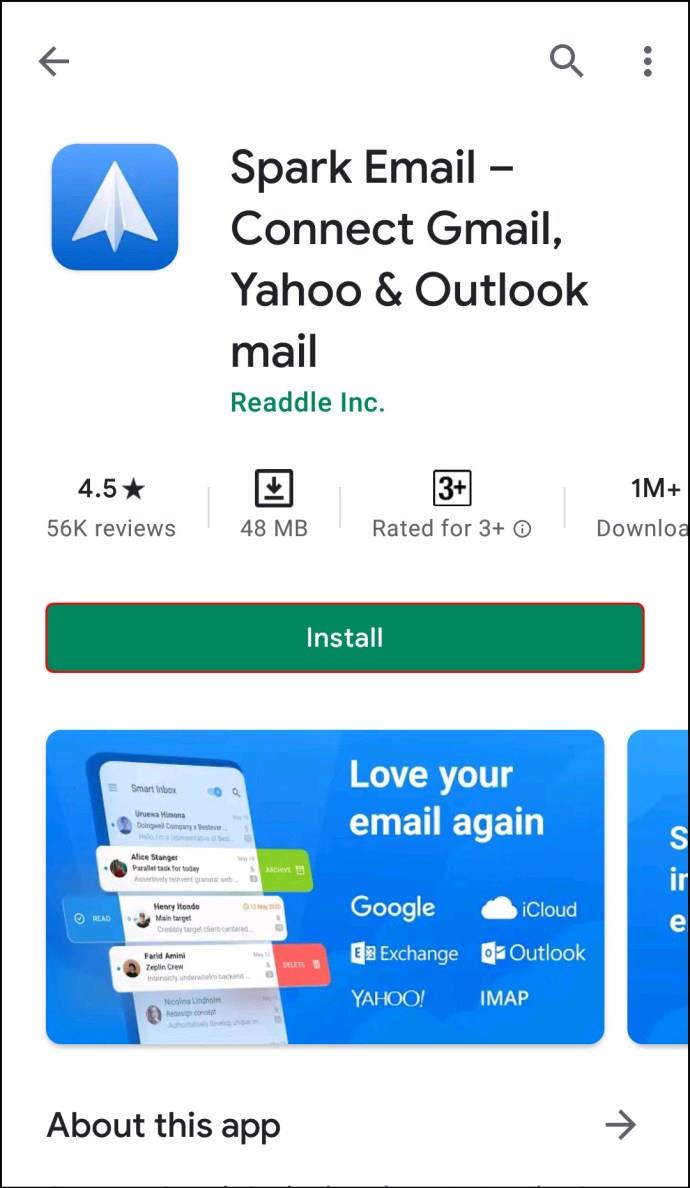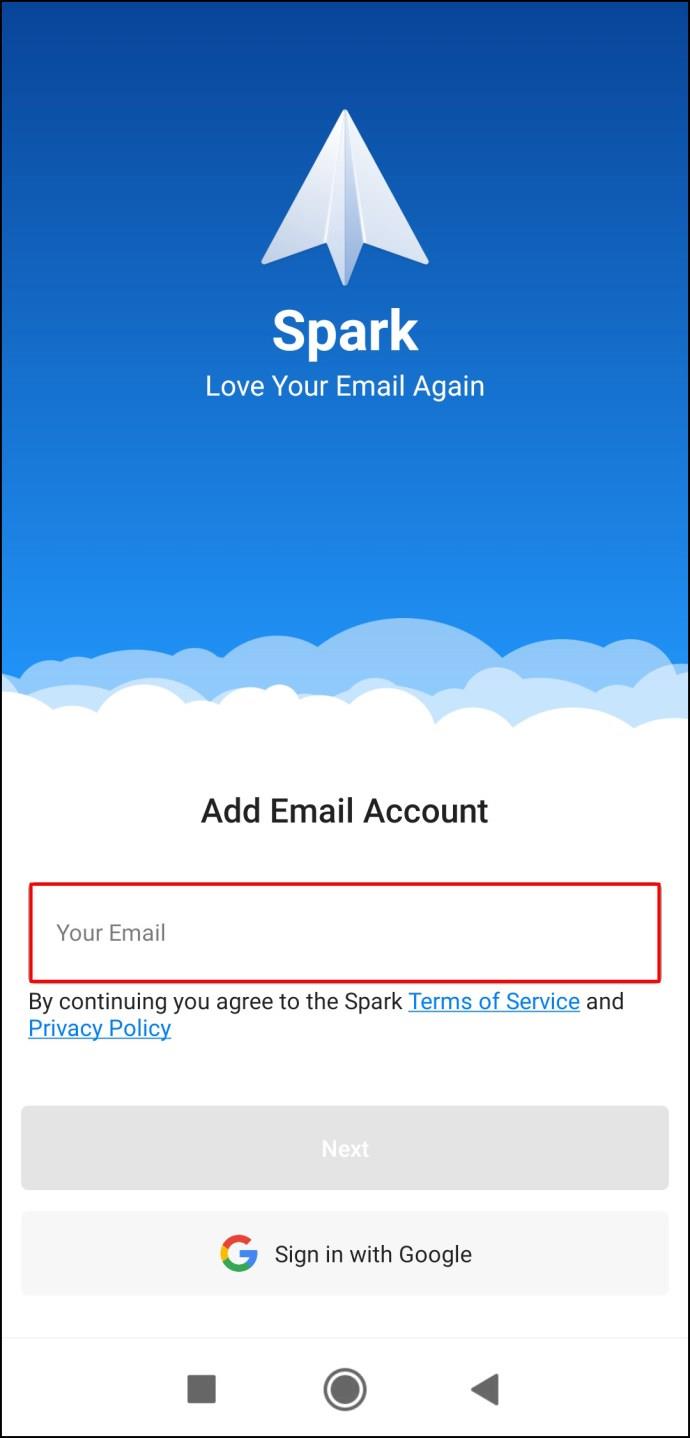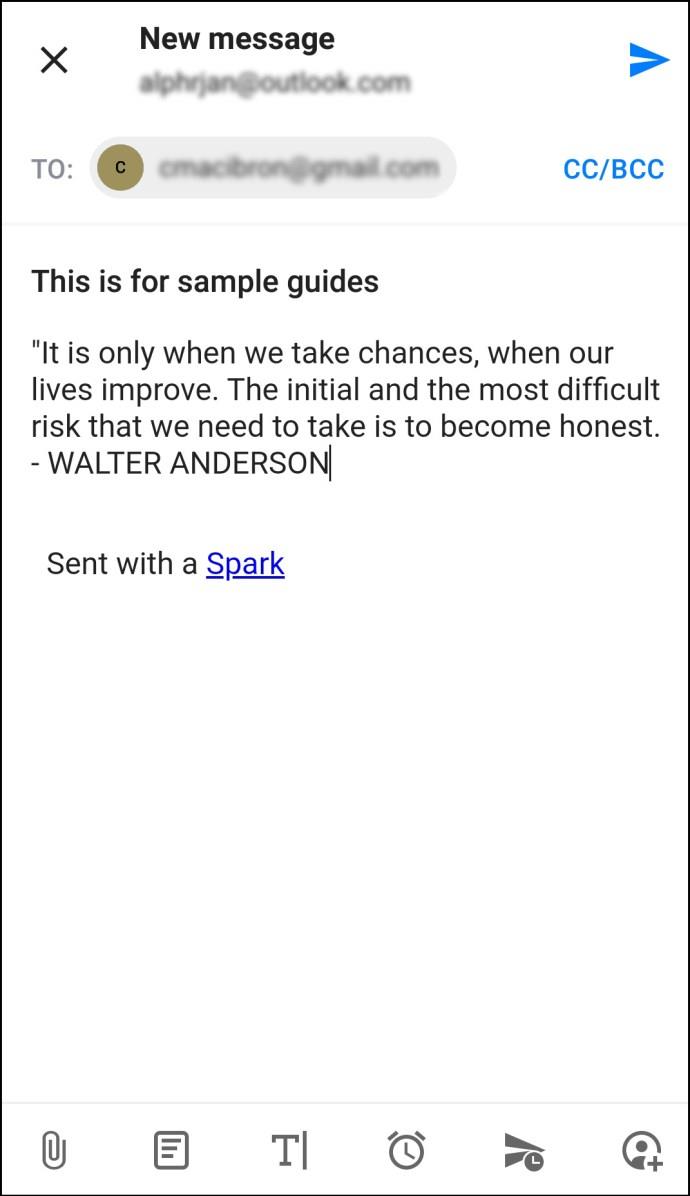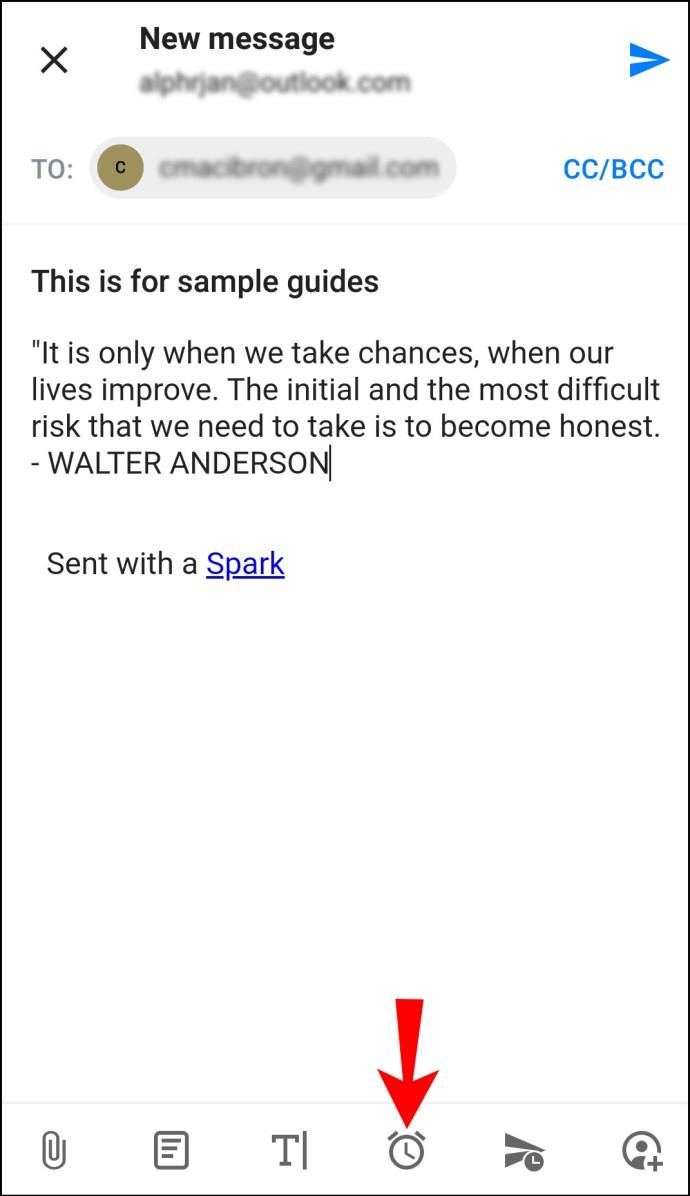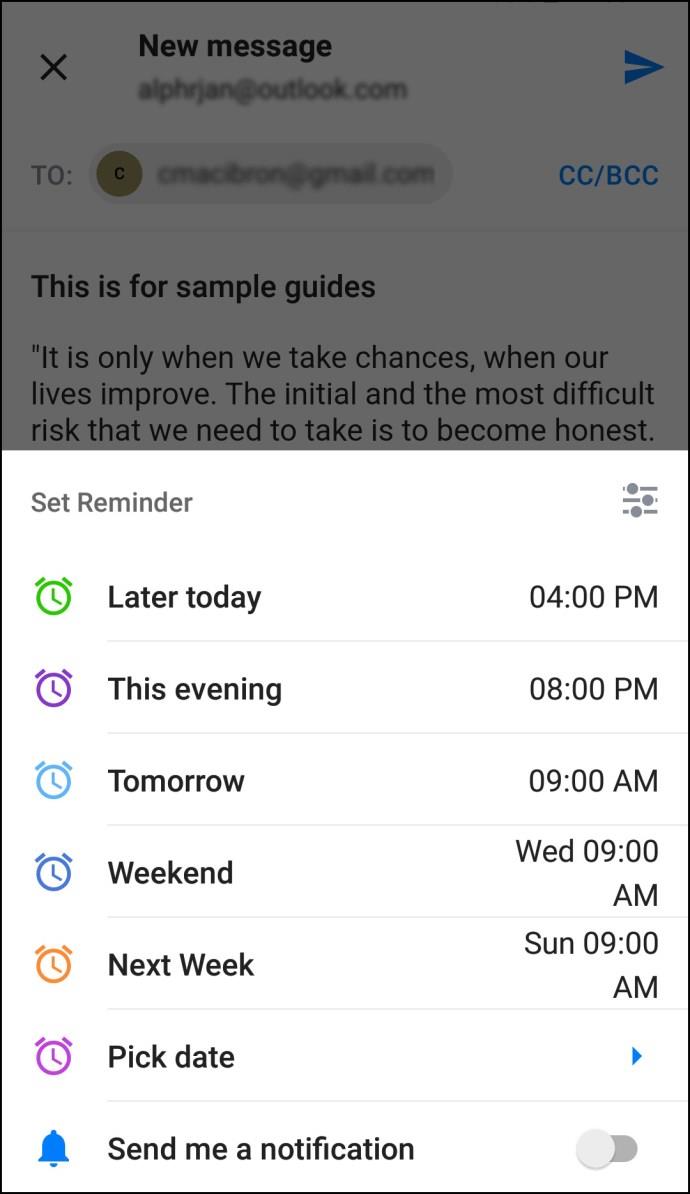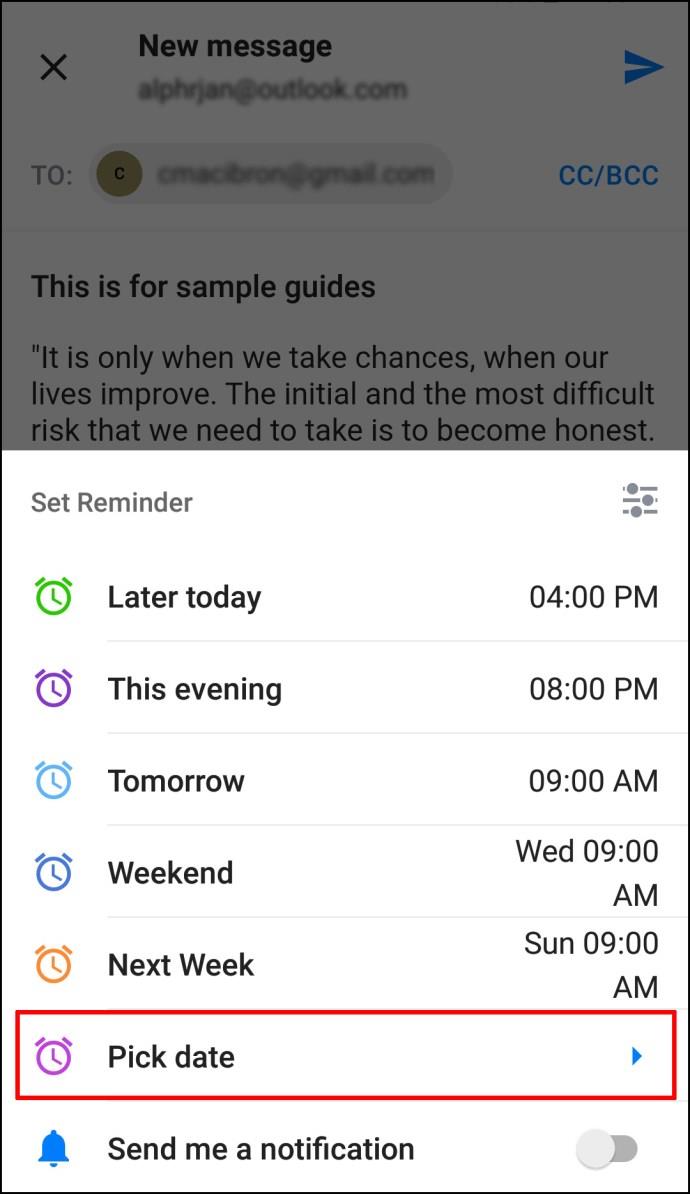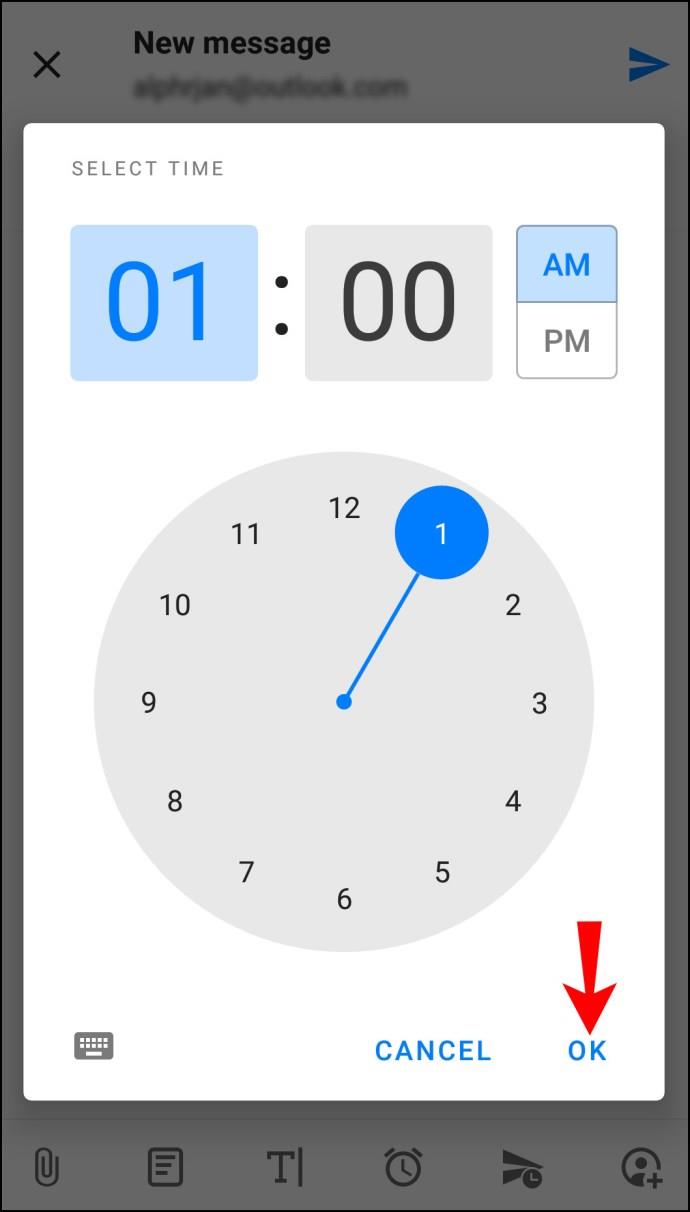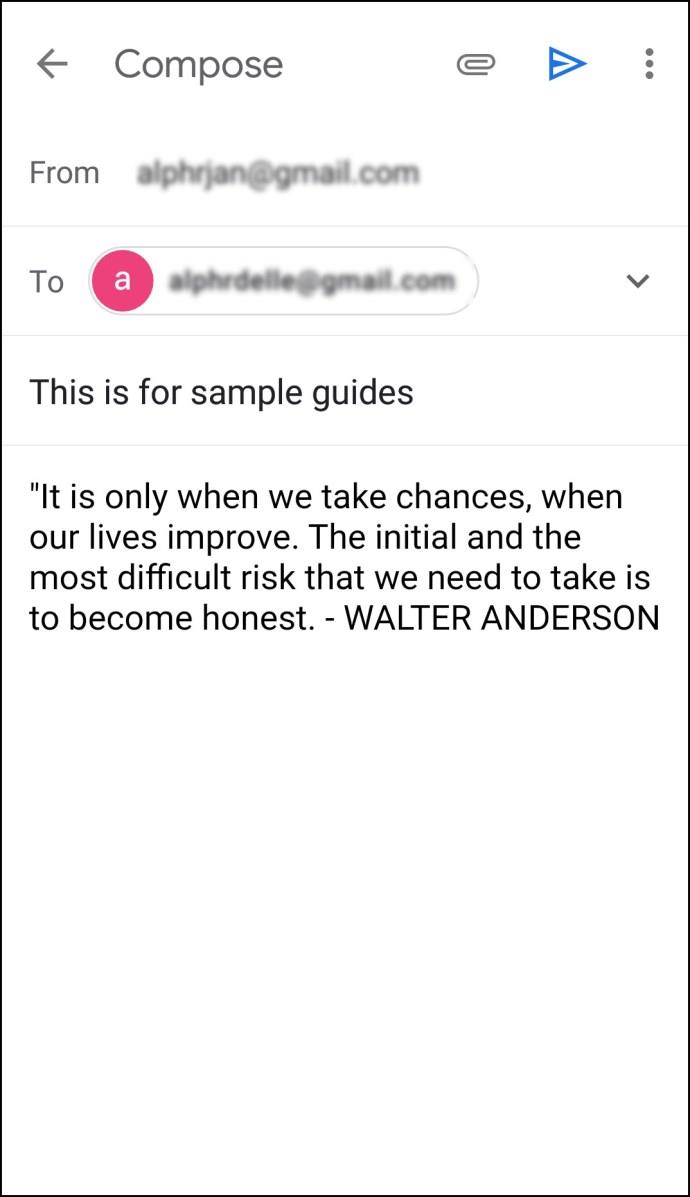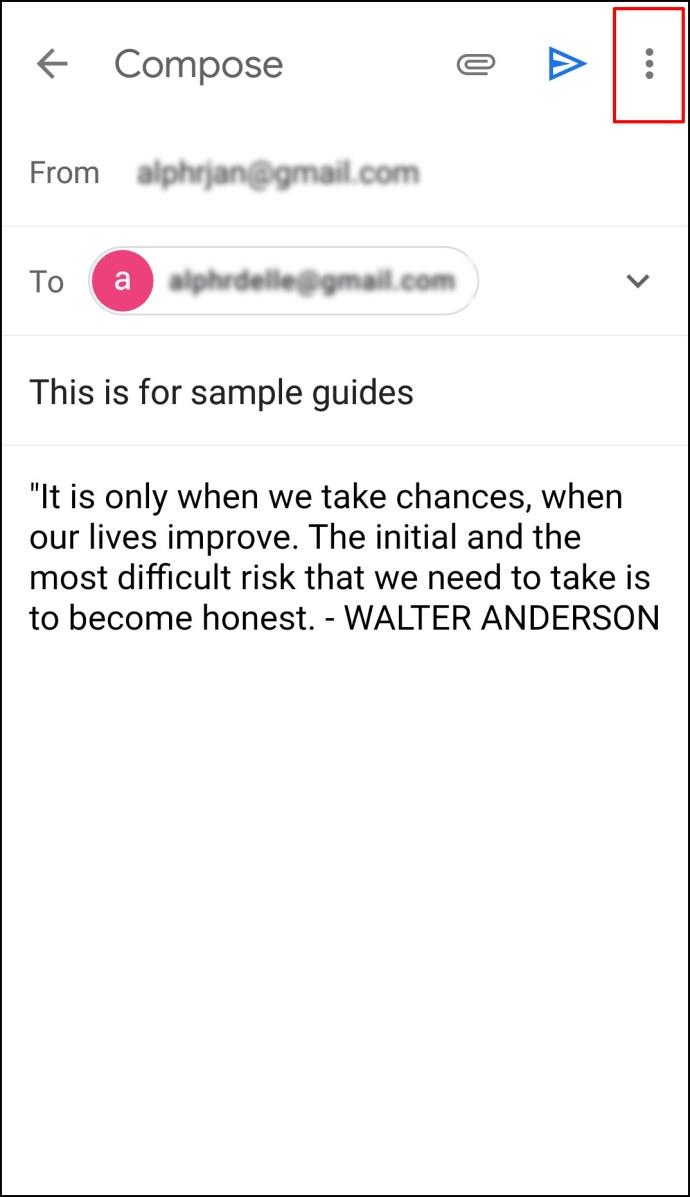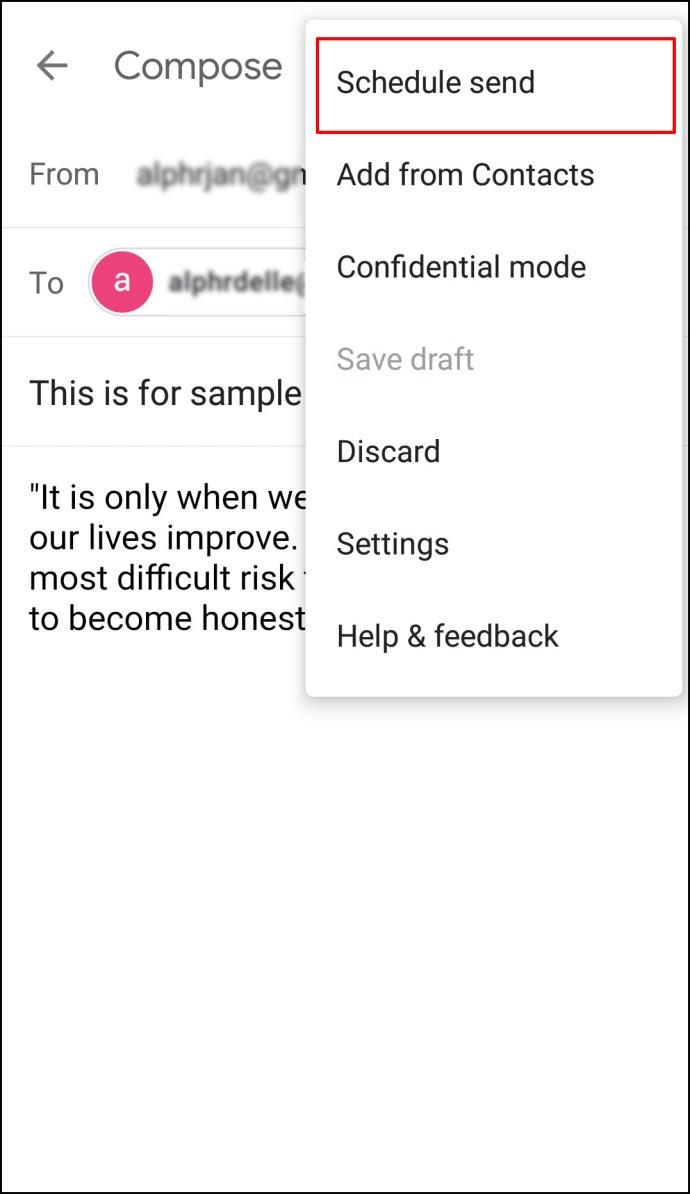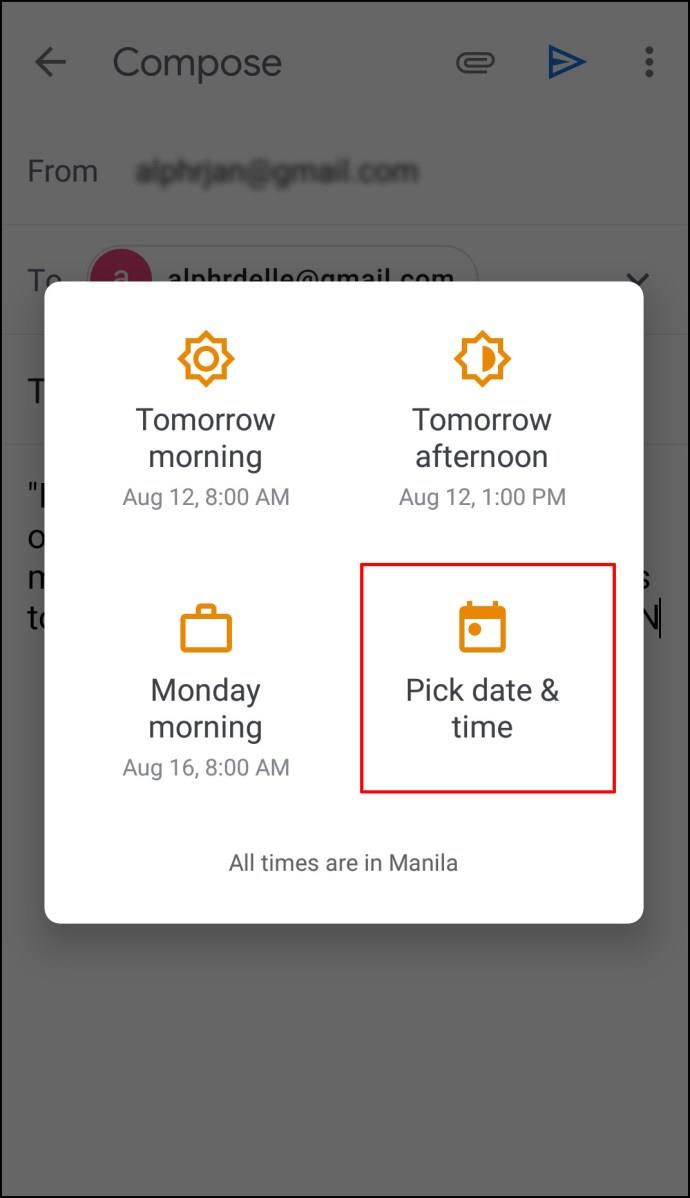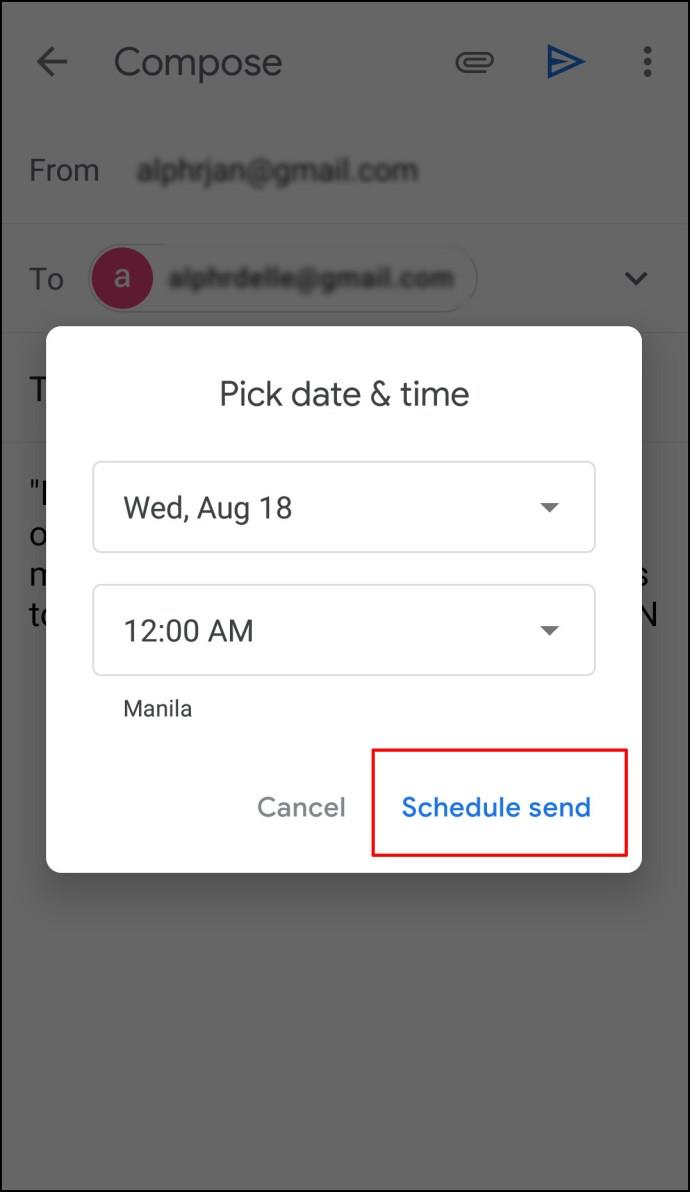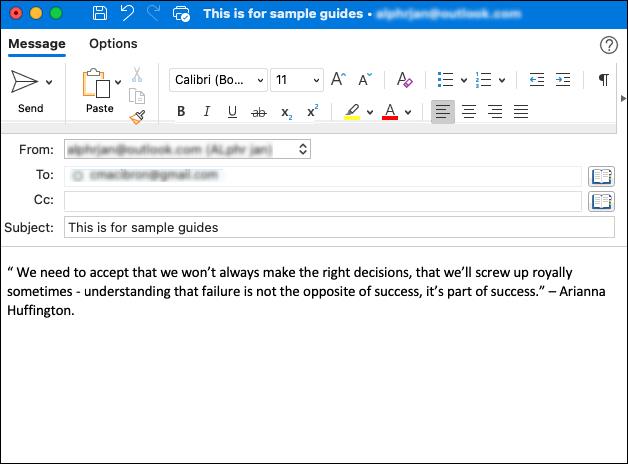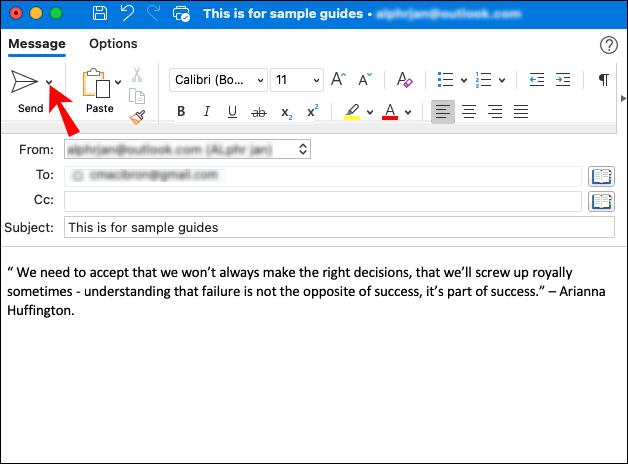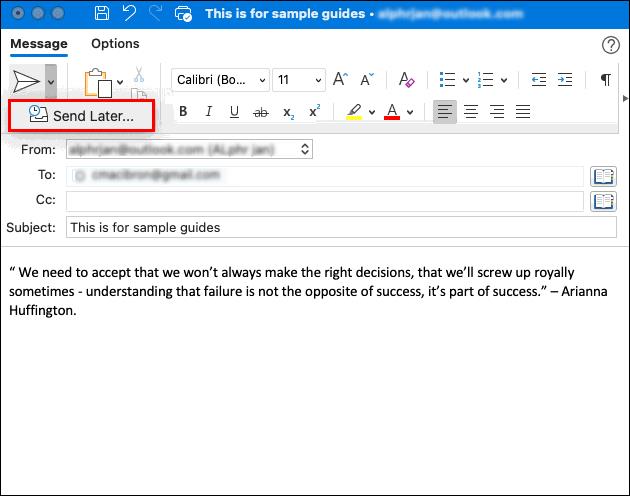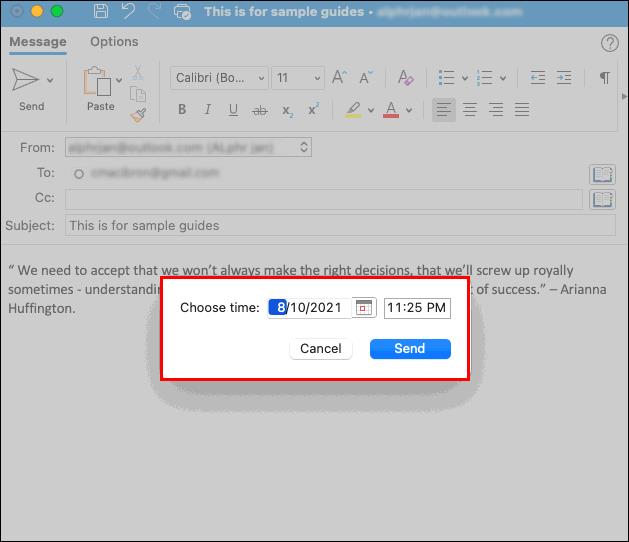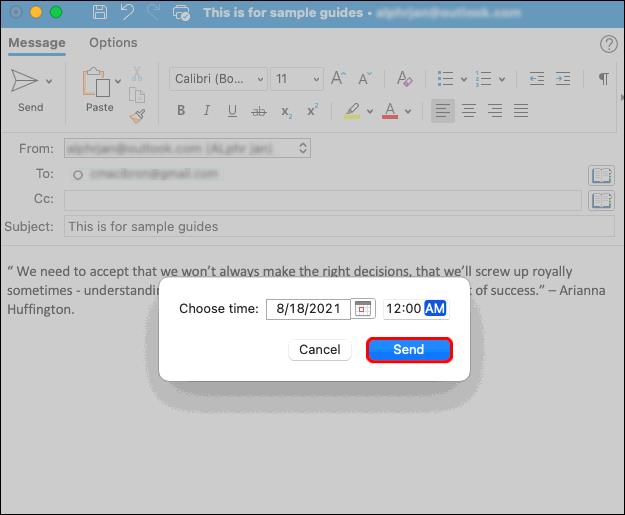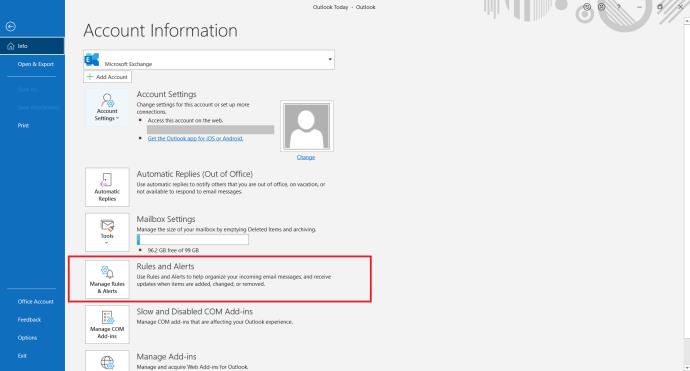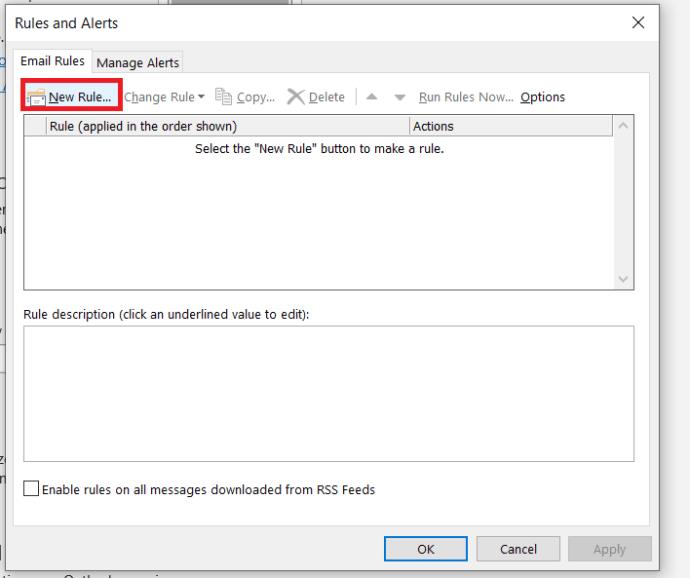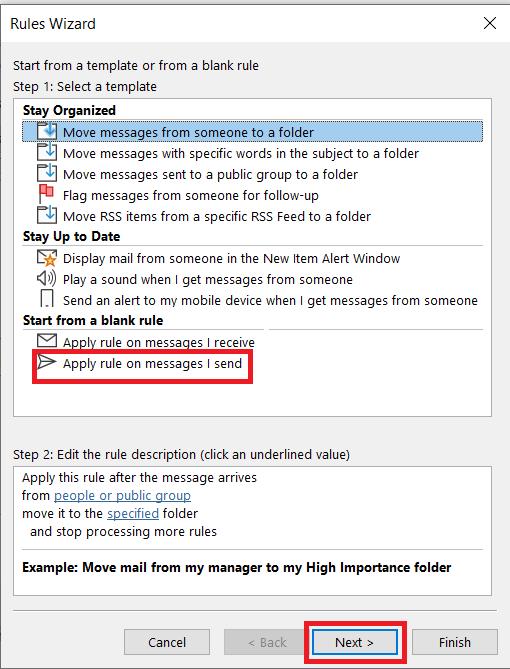Apparaatkoppelingen
Als er een belangrijke e-mail is die u later moet verzenden, maar u wilt er zeker van zijn dat u deze niet vergeet, dan zult u blij zijn te weten dat Microsoft Outlook een planningsoptie heeft. Het kan u gemoedsrust geven als u weet dat uw ontvanger de e-mail ontvangt en dat u zich geen zorgen hoeft te maken dat u eraan denkt om de e-mail te verzenden.

U kunt alles met slechts een paar klikken instellen en de e-mail wordt bezorgd wanneer u deze selecteert. Dit artikel bespreekt het plannen van een e-mail in Outlook met behulp van verschillende platforms.
Een e-mail plannen in Outlook op de webversie
Als u Outlook op het web in een browser gebruikt, kunt u eenvoudig uw e-mail opstellen en plannen dat deze op een door u gewenst tijdstip wordt afgeleverd. Hier is hoe het te doen:
- Open uw browser, klik op de " Outlook-website " en log in.
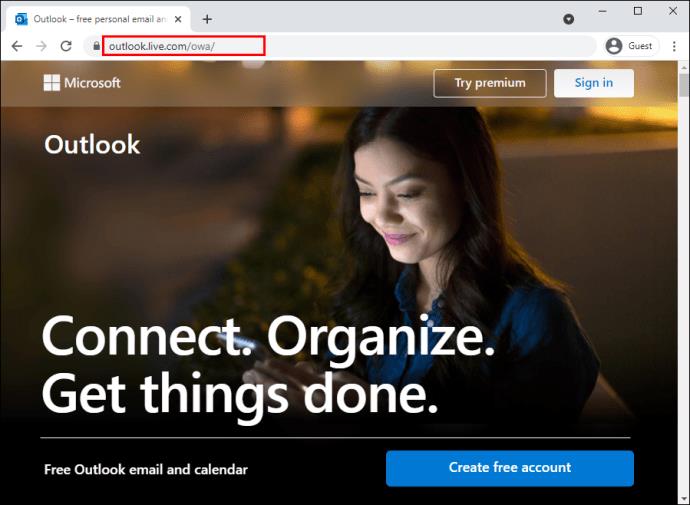
- Stel uw e-mail op zoals gewoonlijk.

- Tik op de "vervolgkeuzepijl" naast de knop "Verzenden".
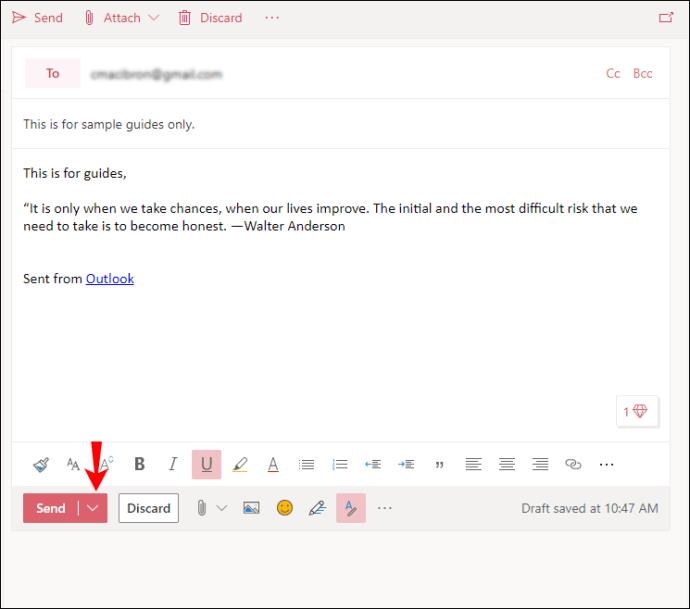
- Kies 'Later verzenden'.
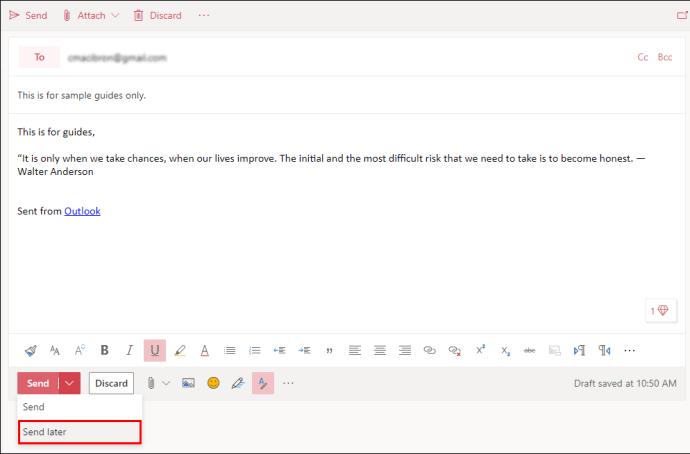
- Stel de "datum" en "tijd" in wanneer u de e-mail wilt verzenden.
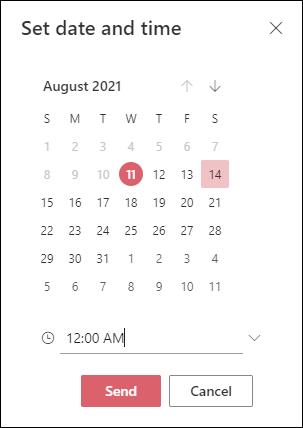
- Klik op "Verzenden".
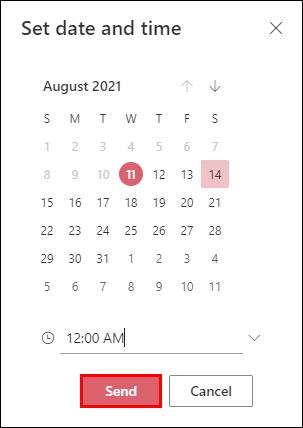
Uw e-mail wordt weergegeven in de map "Concepten". Als u van gedachten verandert en de e-mail onmiddellijk wilt verzenden, gaat u terug naar de map "Concepten", selecteert u "Verzenden annuleren" en verzendt u deze zoals normaal.
Een e-mail plannen in Outlook op een Windows-pc
Als u een Windows-pc gebruikt, is het plannen van een e-mail in Outlook eenvoudig en met een paar klikken gedaan. Volg gewoon deze stappen:
- Open de "Outlook" -app.
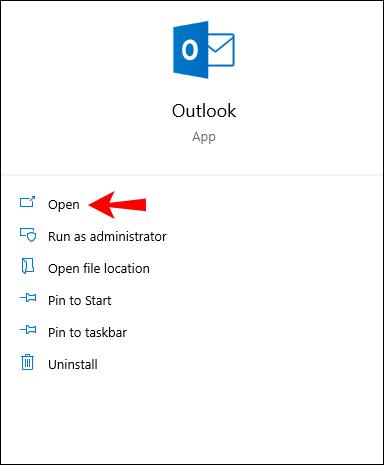
- Stel uw e-mail op zoals gewoonlijk.
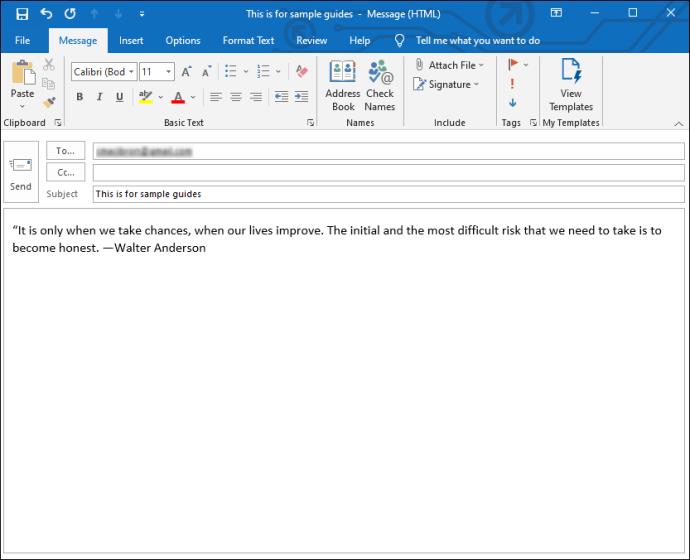
- Open het tabblad "Opties" .
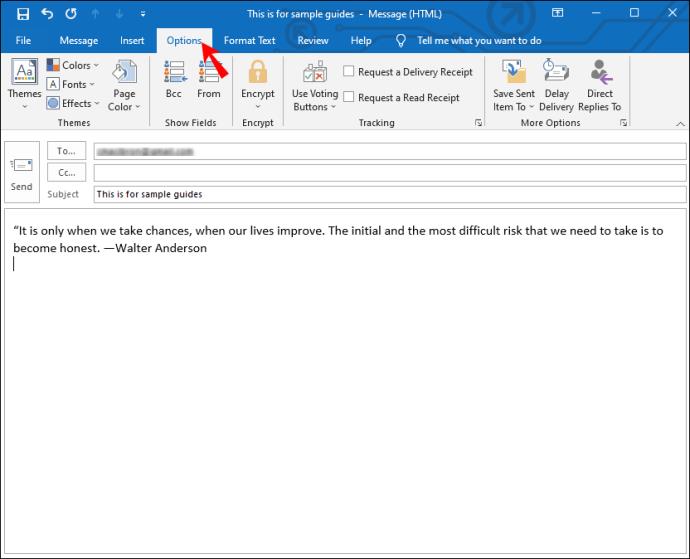
- Klik op "Bezorging uitstellen".
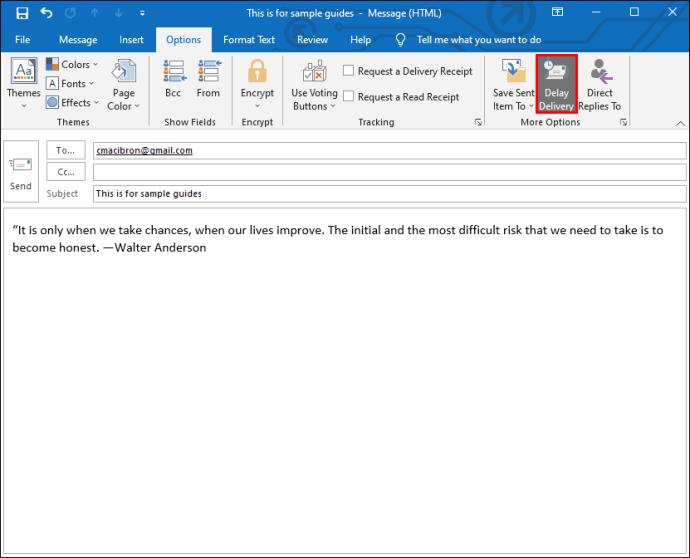
- Zet een vinkje bij "niet eerder bezorgen".
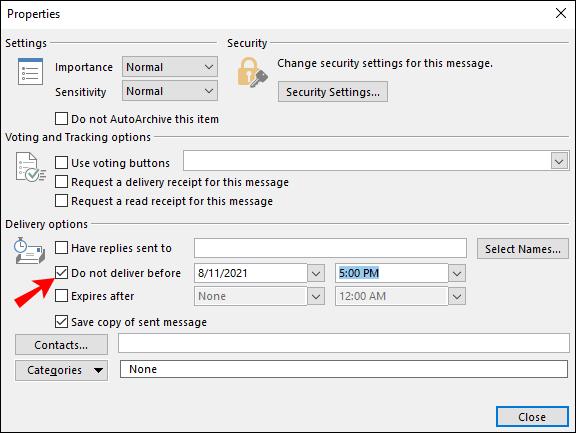
- Geef de "datum" en "tijd" op wanneer u de e-mail wilt verzenden en klik vervolgens op "Sluiten".
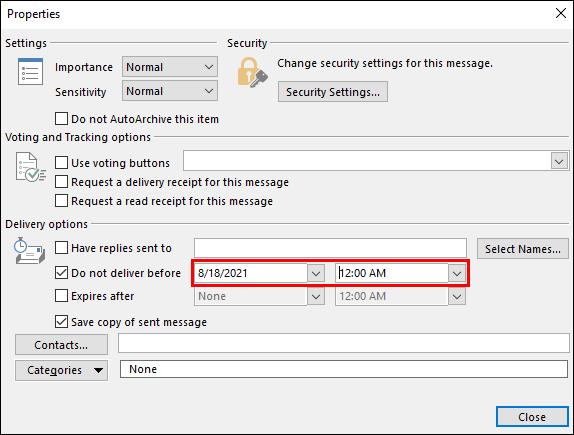
- Klik op "Verzenden".
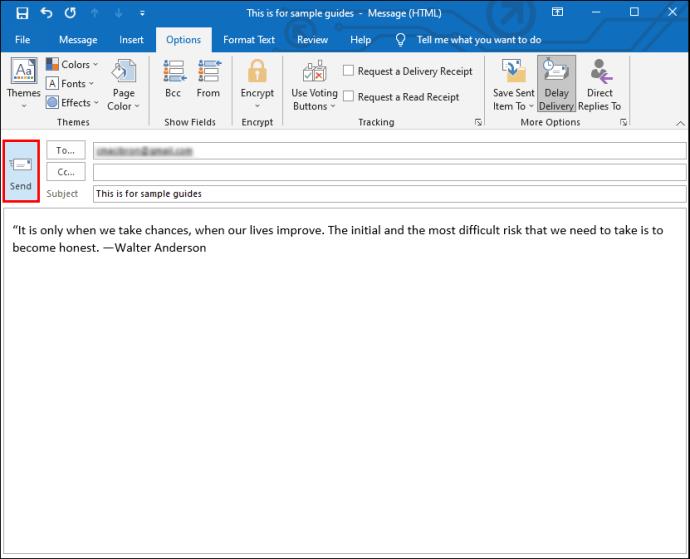
De e-mail wordt verzonden op het door u opgegeven tijdstip en blijft tot die tijd in Outlook'Outbox' en niet in 'Concepten' staan.
Een e-mail plannen in de iPhone/iOS Outlook-app
Helaas is het momenteel onmogelijk om een e-mail in Outlook in te plannen met de iPhone-app. Maar andere apps van derden, zoals Spark of Gmail, hebben deze optie beschikbaar. Als u vaak onderweg bent en e-mails wilt plannen met uw iPhone, kunt u overwegen een van deze apps te installeren.
Plan e-mails met de iOS Spark-app
Als u ervoor kiest dat Spark een e-mail plant, volgt u de volgende stappen:
- Download de " iOS Spark-app " uit de App Store.

- Voer uw "Outlook-ID" en "wachtwoord" in.
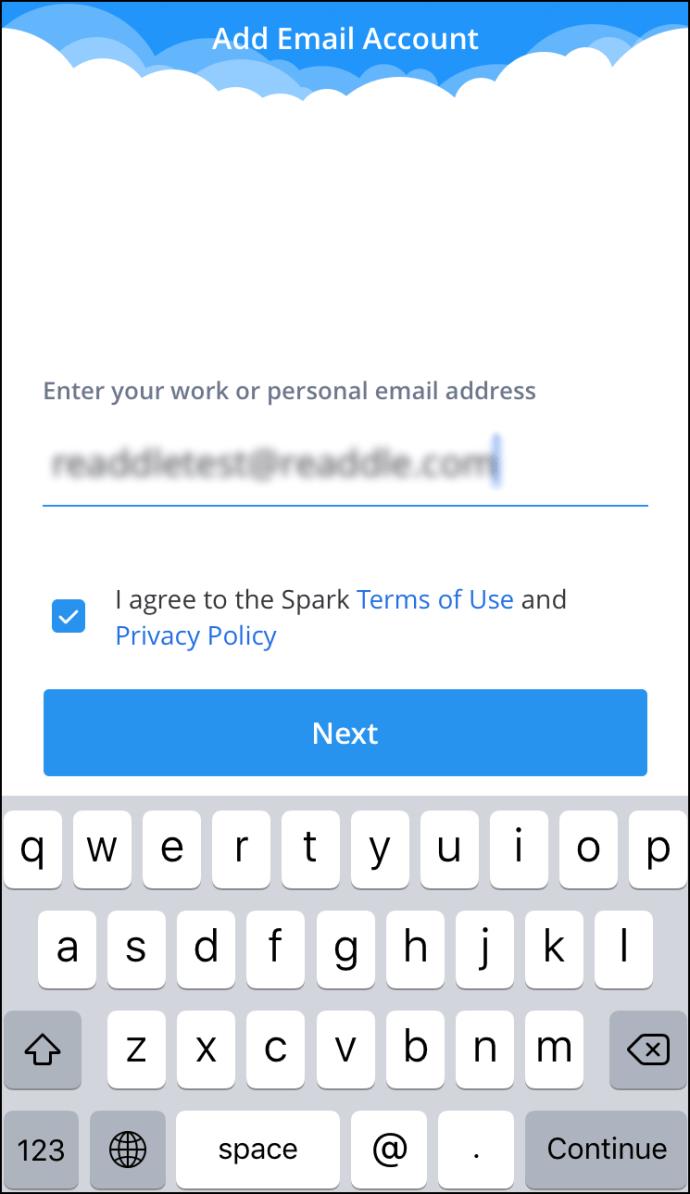
- Stel uw account in door de instructies te volgen en een nieuwe e-mail op te stellen.
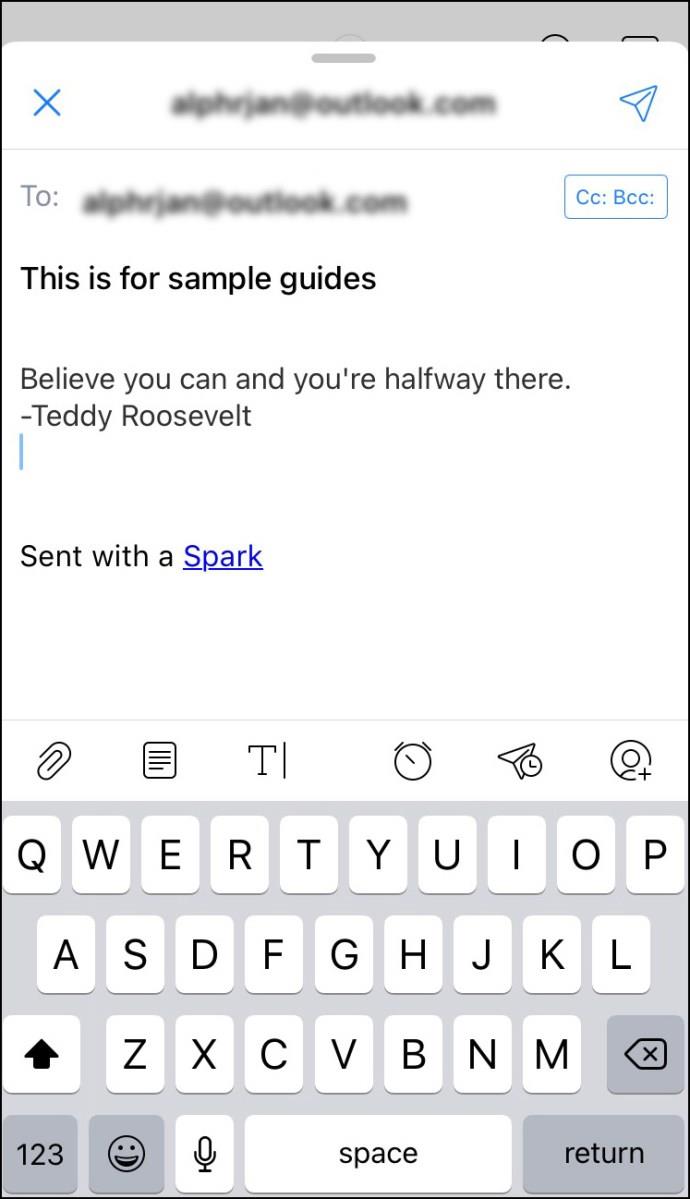
- Tik op het pictogram "vliegtuig met klok" recht boven je toetsenbord.
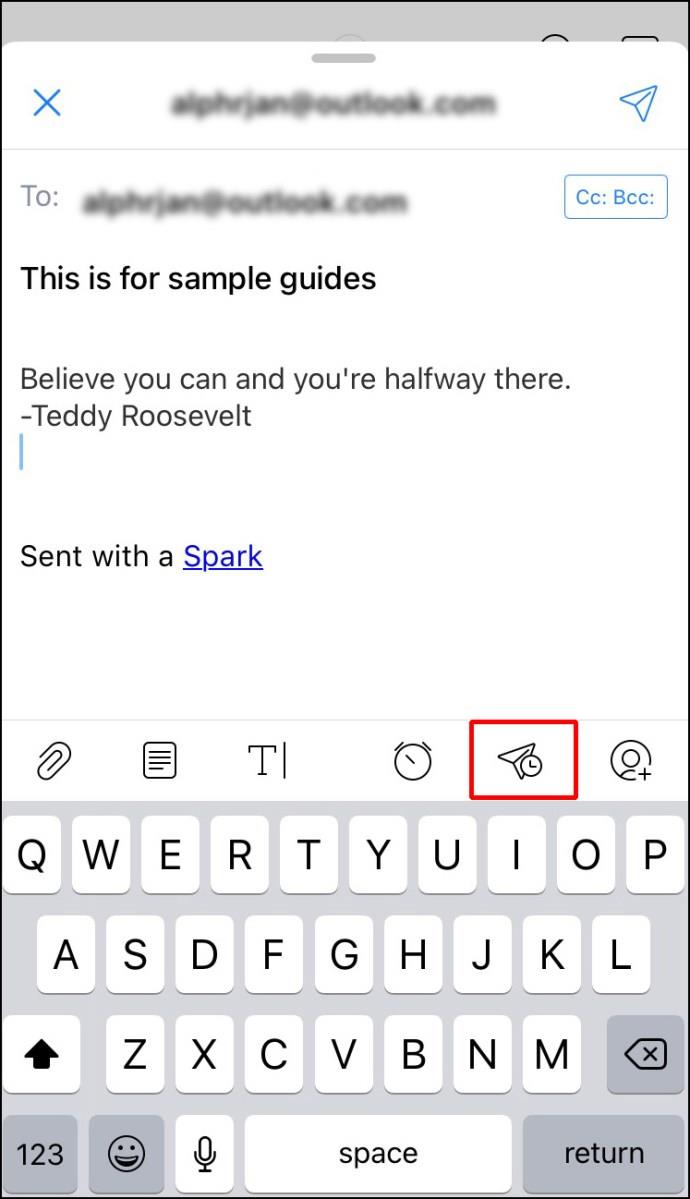
- U kunt kiezen uit een aantal standaardopties: 'Later Today', 'This Evening', ' Morgen' of ' Tomorrow Eve'.
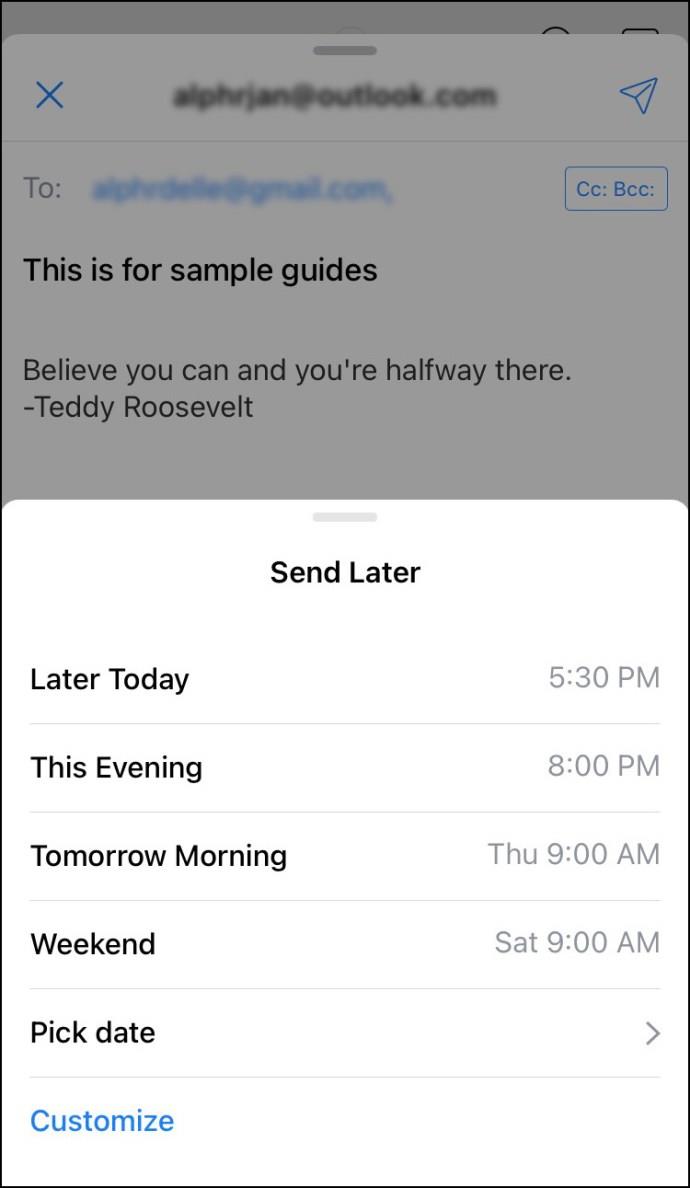
- Als u de datum en tijd wilt aanpassen, tikt u op 'Kies datum'.

- Als je klaar bent, tik je op ' Instellen'.

Plan e-mails met de iOS Gmail-app
Als u Gmail wilt gebruiken, volgt u de onderstaande stappen:
- Download de " iOS Gmail-app " uit de App Store.
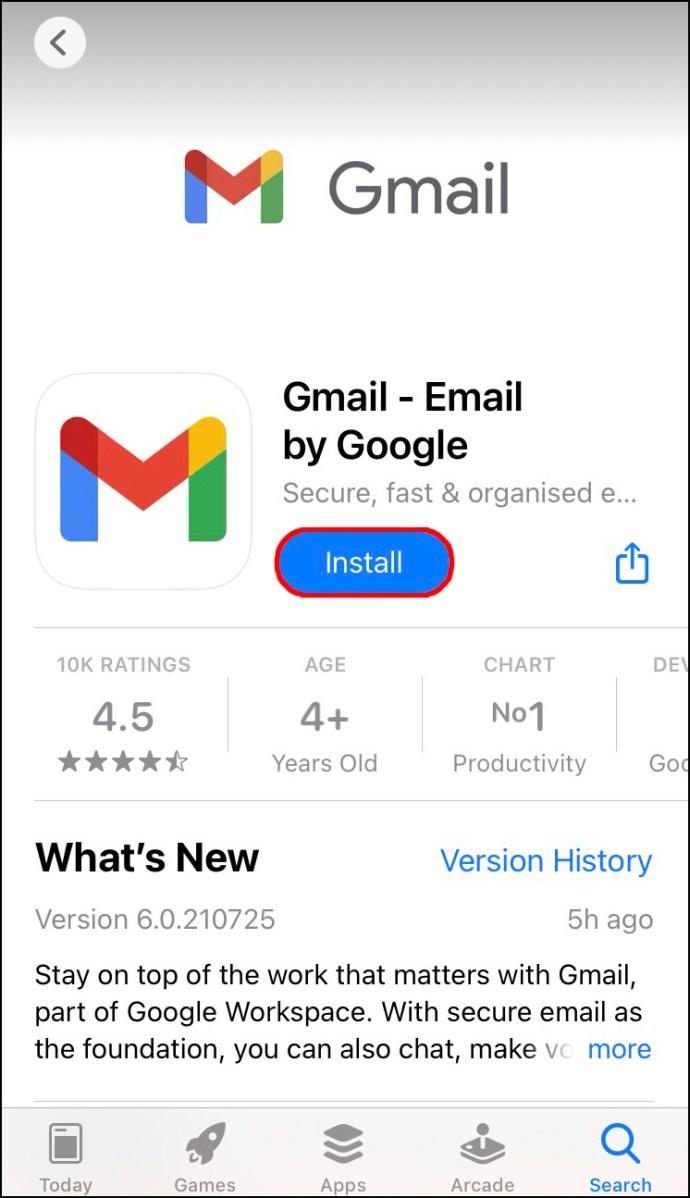
- Meld u aan met uw "e-mail" en "wachtwoord".
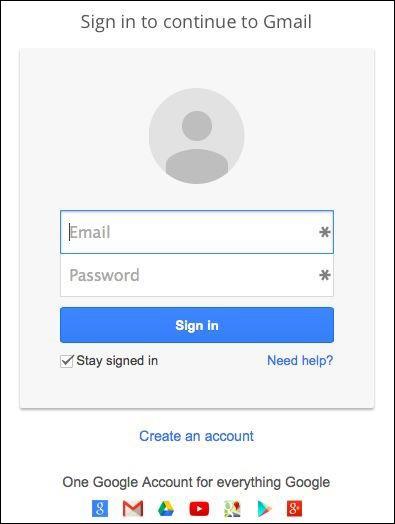
- Stel zoals gewoonlijk een nieuwe e-mail op.
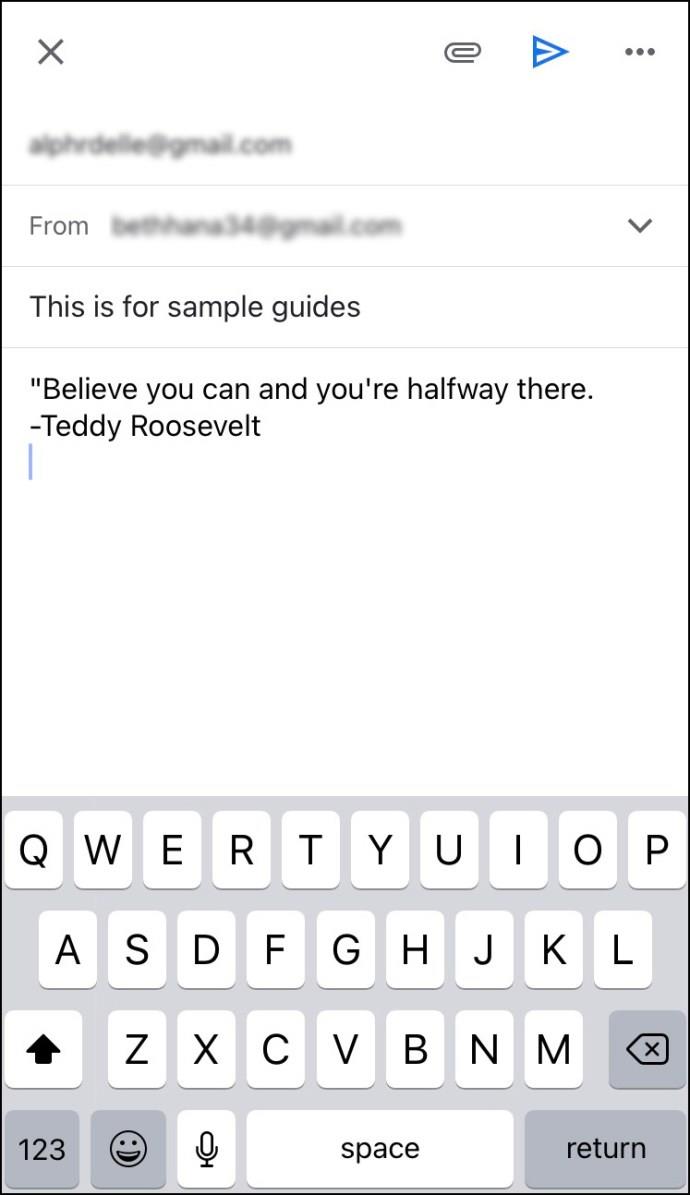
- Tik op de "horizontale ellips" (drie horizontale stippen) in de rechterbovenhoek.
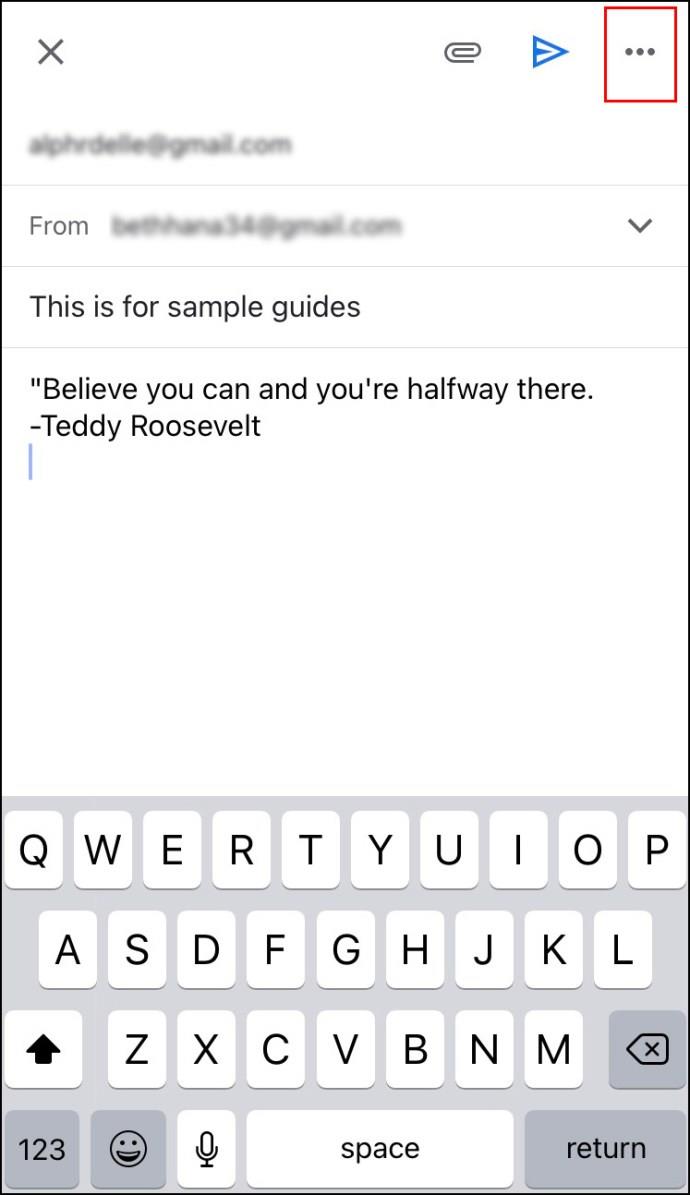
- Tik op 'Verzenden plannen'.
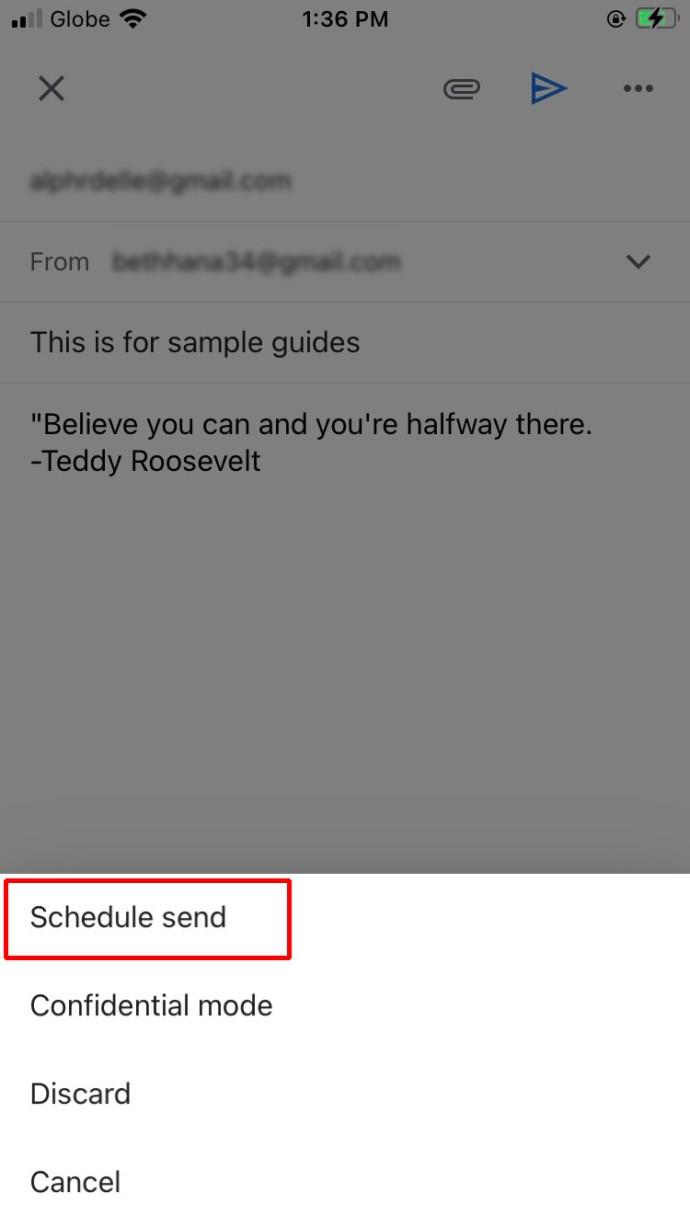
- U kunt kiezen uit drie standaardopties: 'Morgenochtend', 'Morgenmiddag' of 'de volgende beschikbare maandagochtend'. Als u een andere datum en tijd wilt instellen, tikt u op 'Kies datum en tijd'.
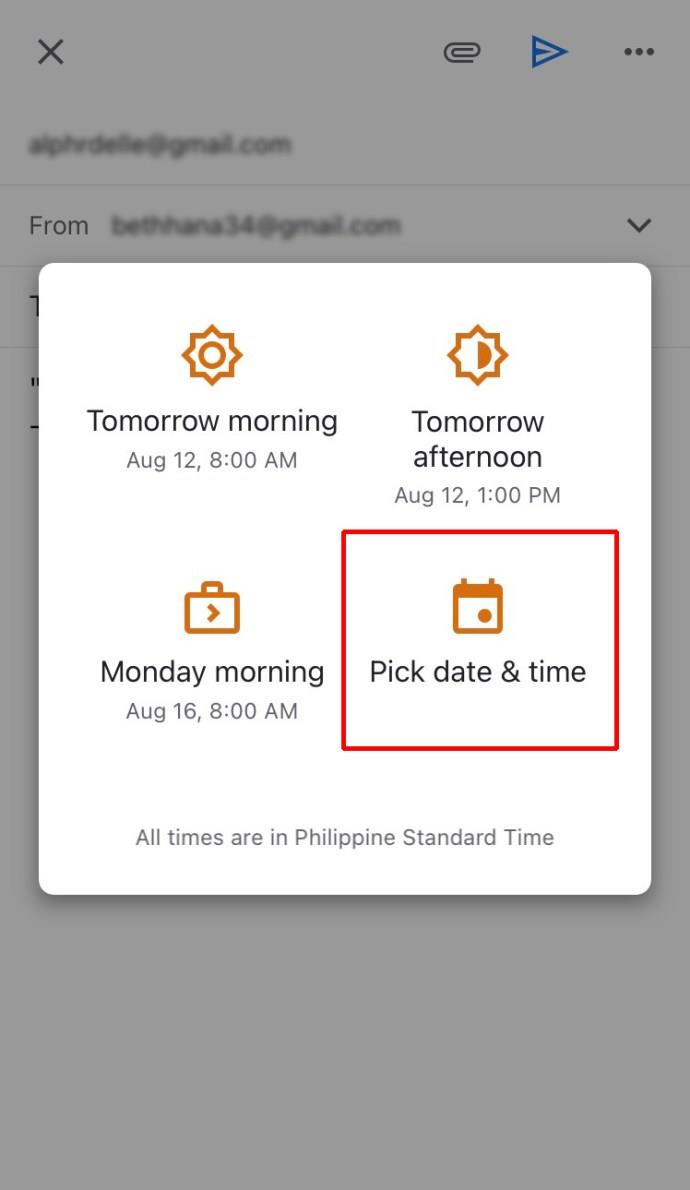
- Als je klaar bent, tik je op 'Opslaan'.
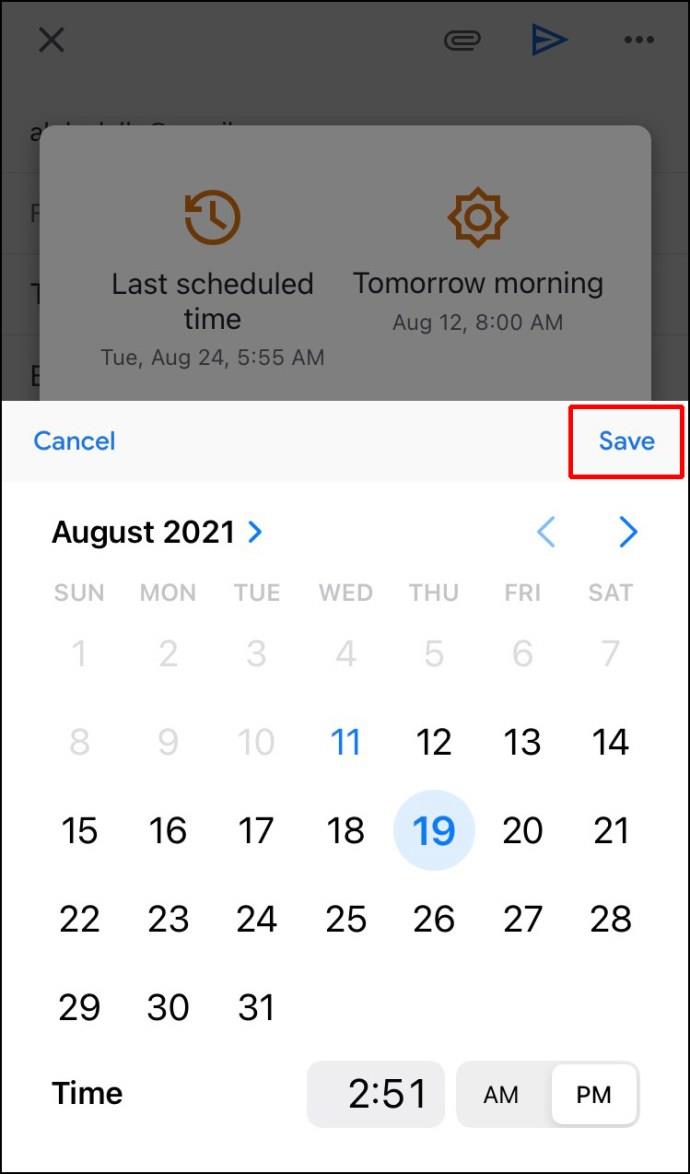
Een e-mail plannen in Outlook in de Android-app
Als u de Outlook Android-app gebruikt, kunt u uw e-mail niet plannen omdat deze optie niet beschikbaar is. U kunt andere apps van derden gebruiken, zoals Spark of Gmail, net als iOS/iPhone. Met beide kunt u aanpassen wanneer uw e-mail wordt afgeleverd.
Plan e-mails in met de Android Spark-app
Als je Spark in Android wilt gebruiken, volg je de onderstaande stappen:
- Download de " Android Spark-app " uit de Play Store.
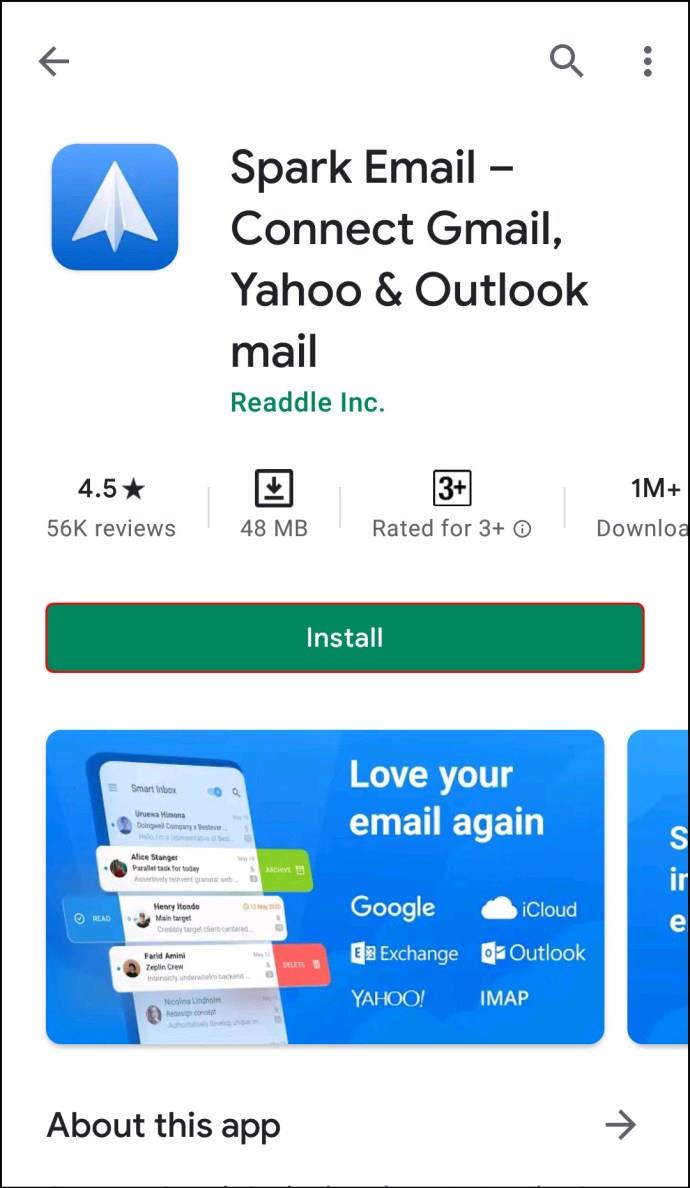
- Meld u aan met uw "Outlook ID" en "wachtwoord" en volg de instructies voor het instellen van uw account.
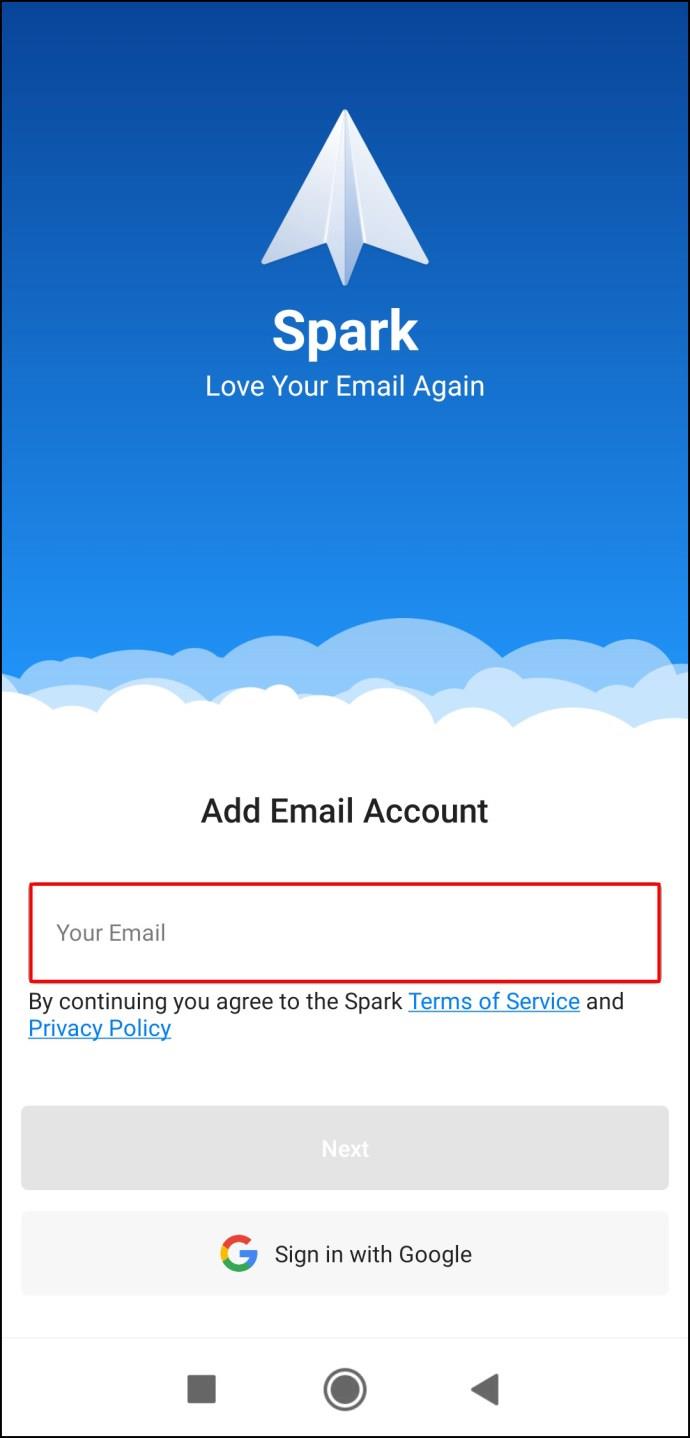
- Stel een nieuwe e-mail op.
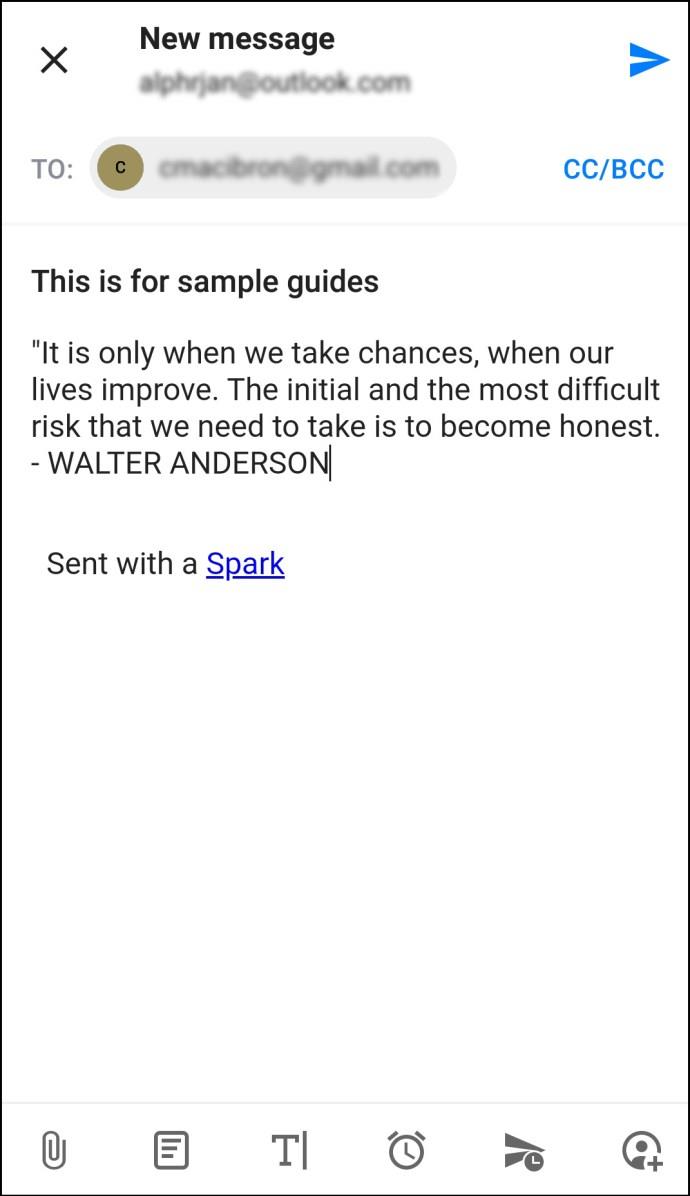
- Tik in de onderste optie op het 'vliegtuigpictogram met een klok'.
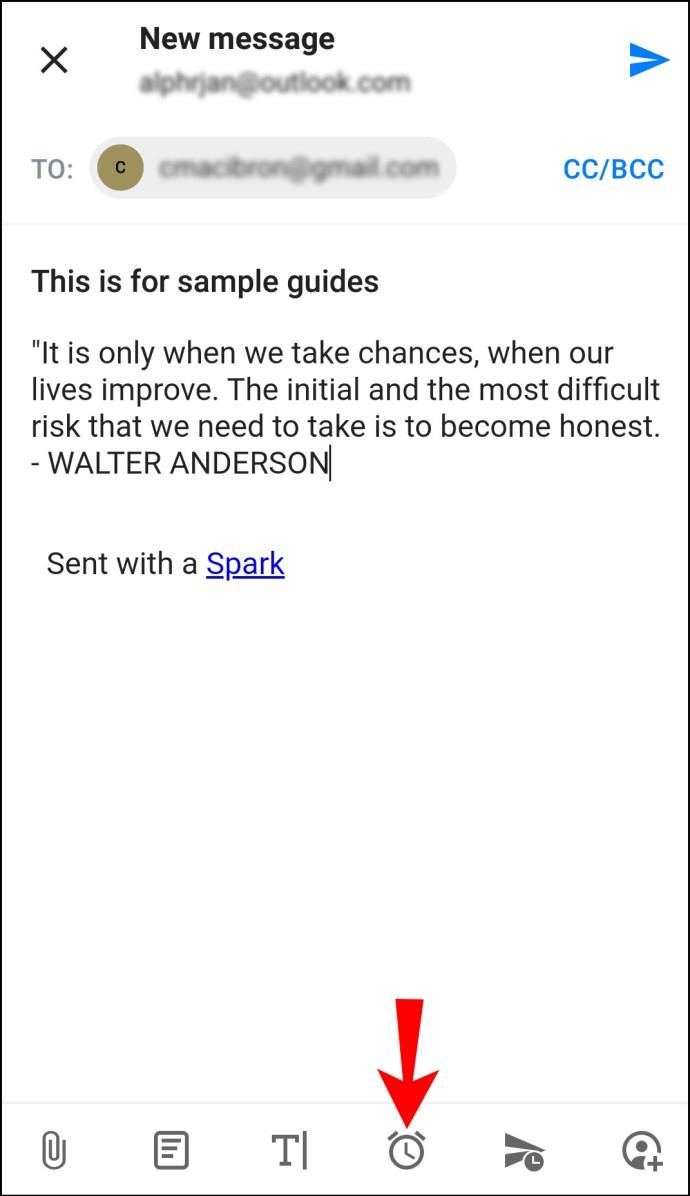
- Kies uit verschillende standaardopties voor het plannen van uw e-mail: ' Later vandaag ', ' Vanavond ', ' Morgen ' of ' Morgenavond '.
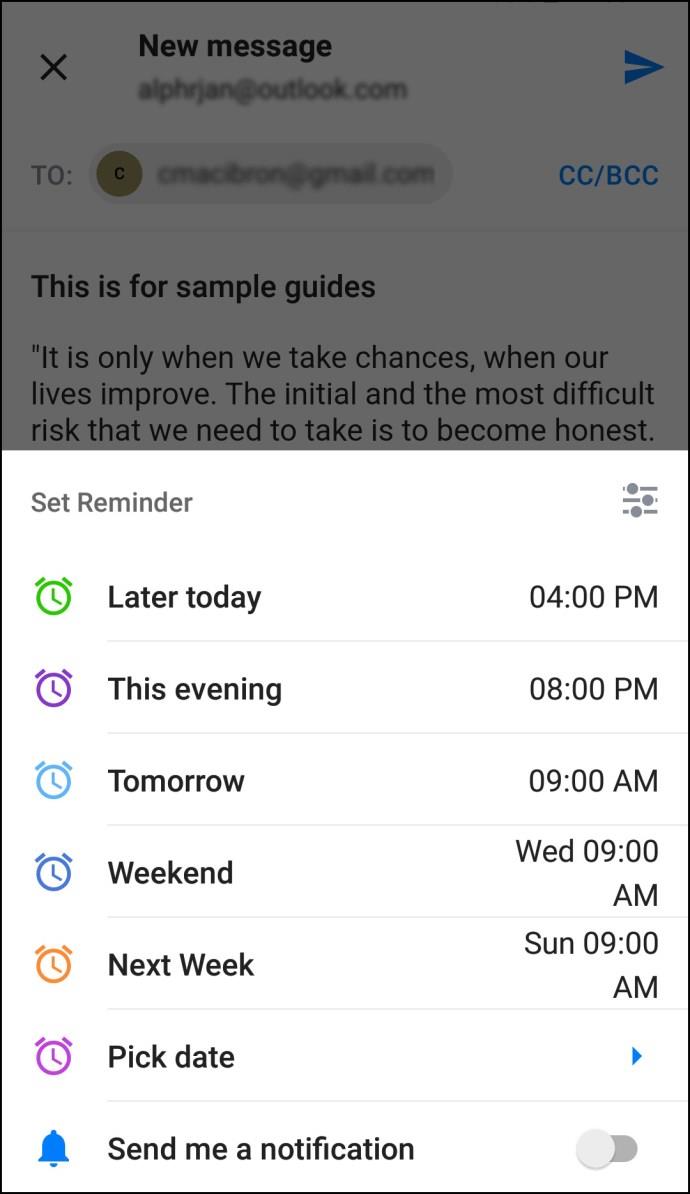
- U kunt de datum en tijd aanpassen door op 'Kies datum' te tikken.
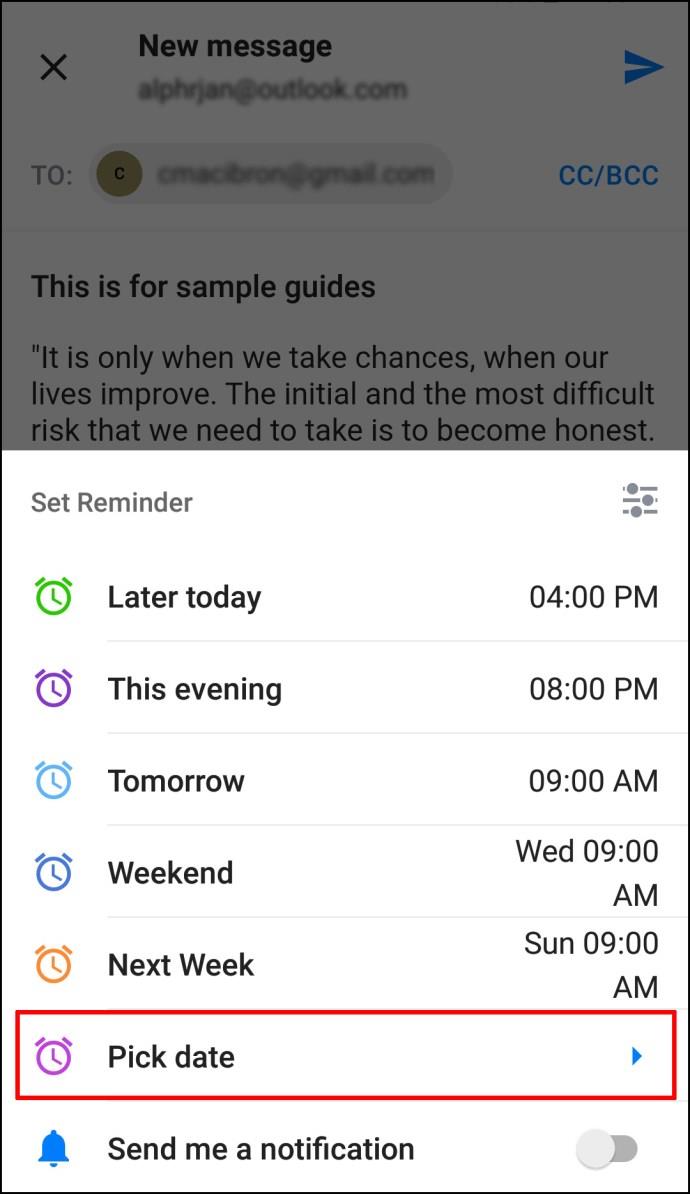
- Als je klaar bent, tik je op 'OK'.
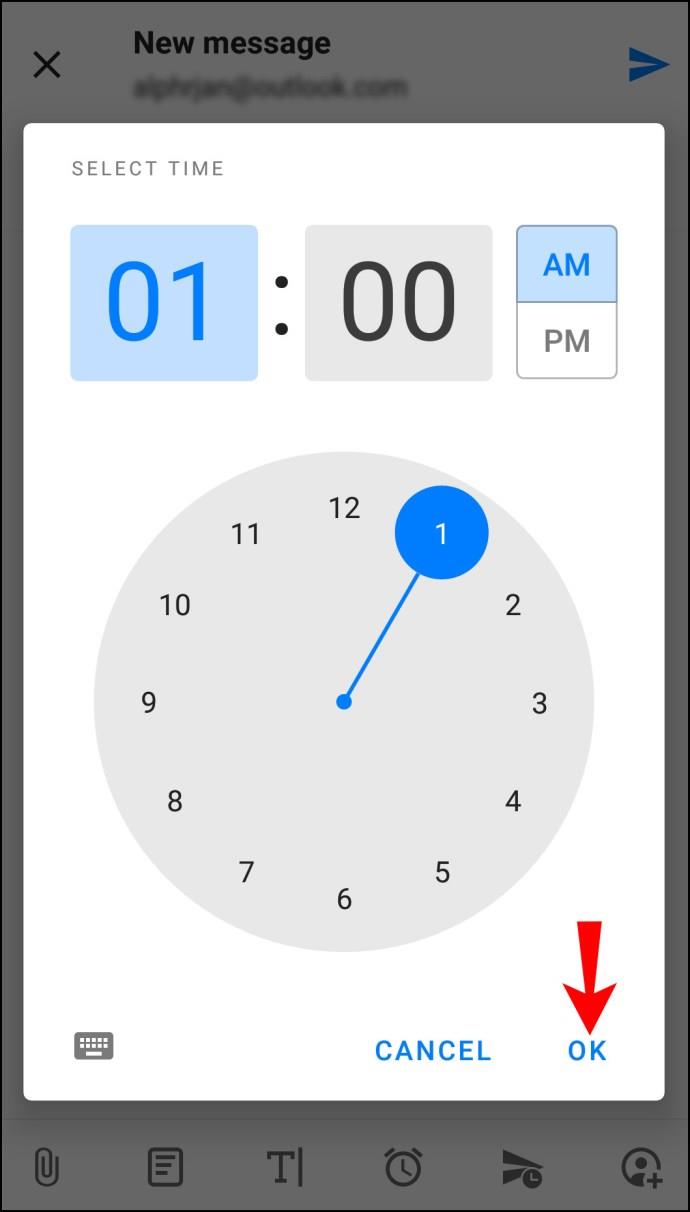
Plan e-mails in met de Android Spark-app
Als u ervoor kiest om Gmail te gebruiken, volgt u deze stappen voor het plannen van een e-mail:
- Open de "Android Gmail-app" op uw telefoon.

- Stel een nieuwe e-mail op.
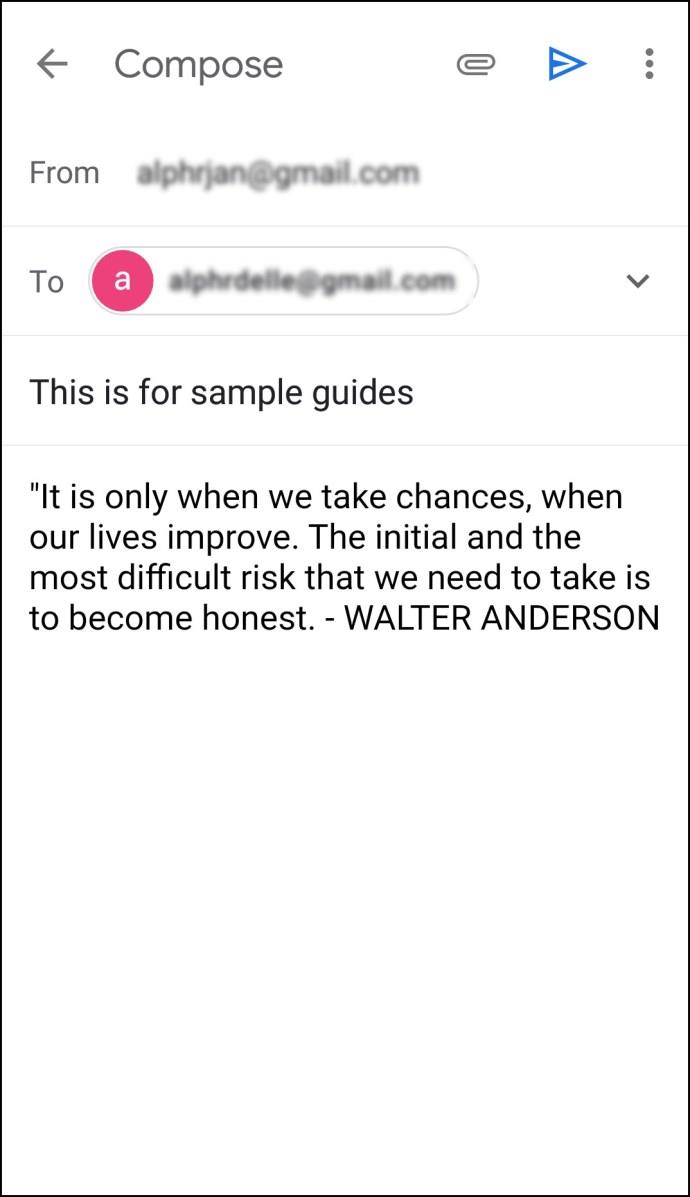
- Tik op de "verticale ellips" (drie verticale stippen) in de rechterbovenhoek.
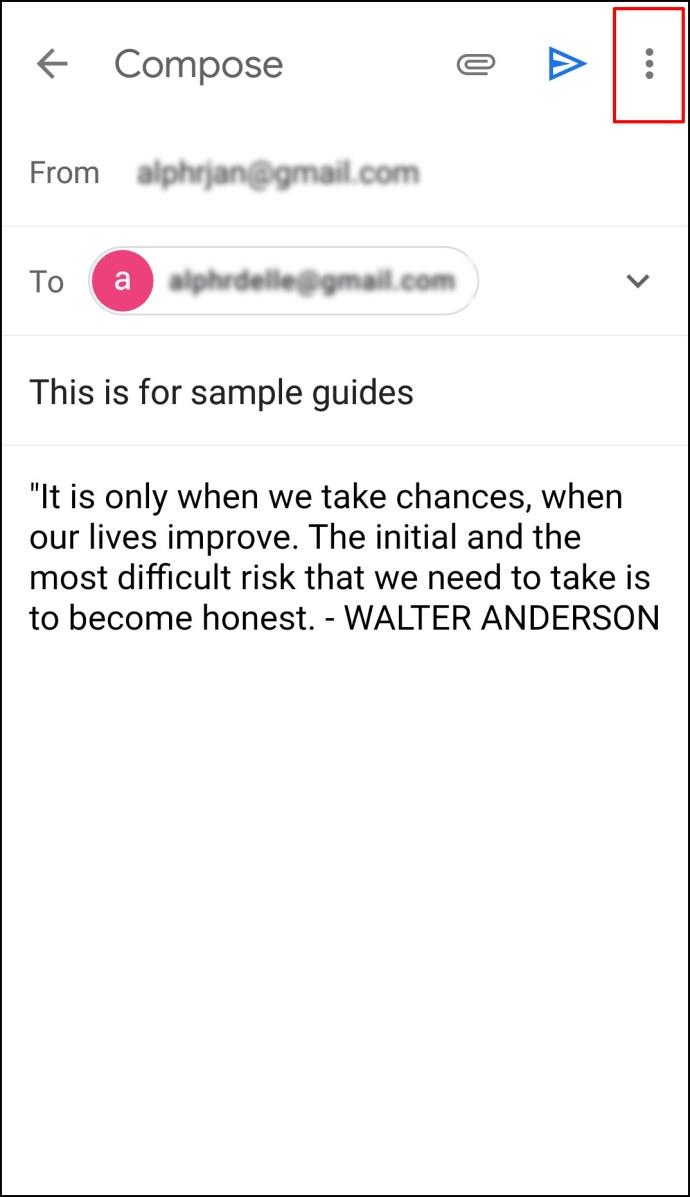
- Tik op 'Verzenden plannen'.
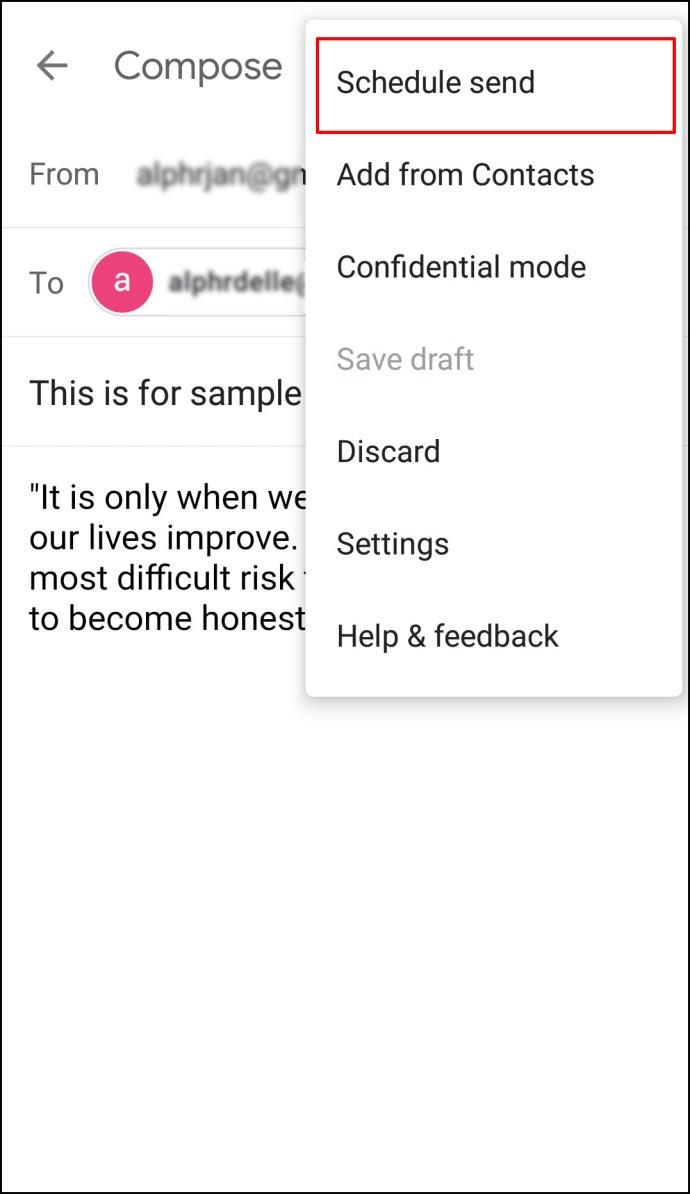
- Kies uit drie standaardopties: 'Morgenochtend', 'Morgenmiddag' of 'Maandagochtend'.

- Als u een andere datum en tijd wilt instellen, tikt u op 'Kies datum en tijd'.
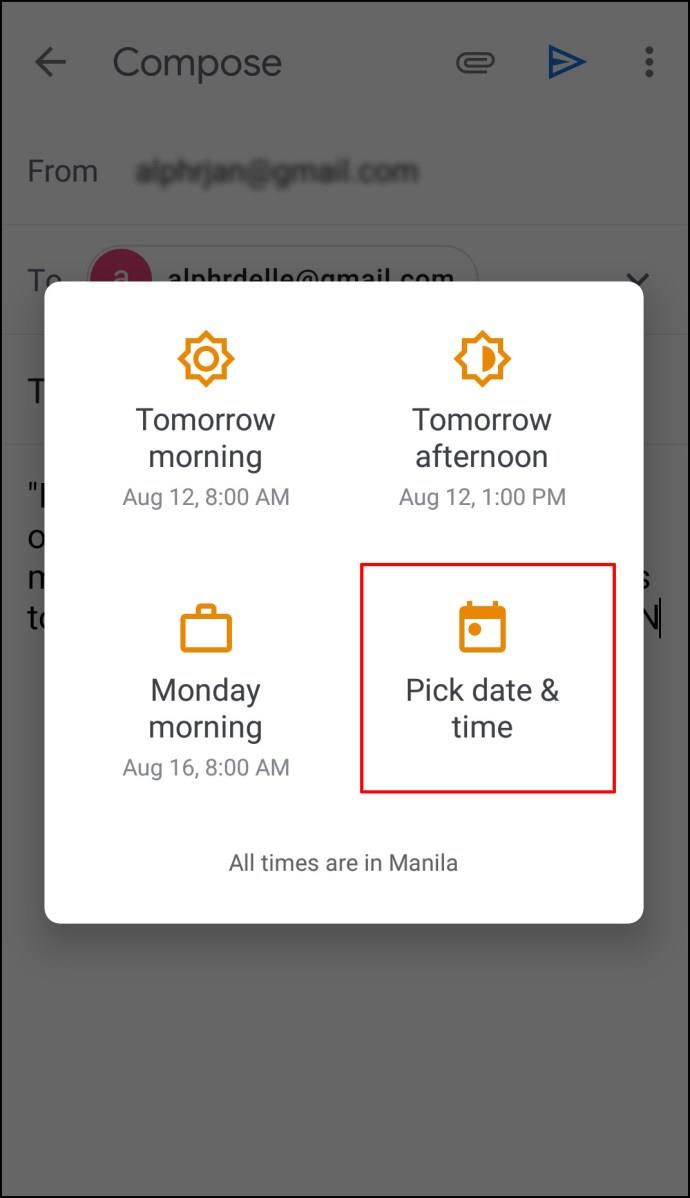
- Als je klaar bent, tik je op 'Verzenden plannen'.
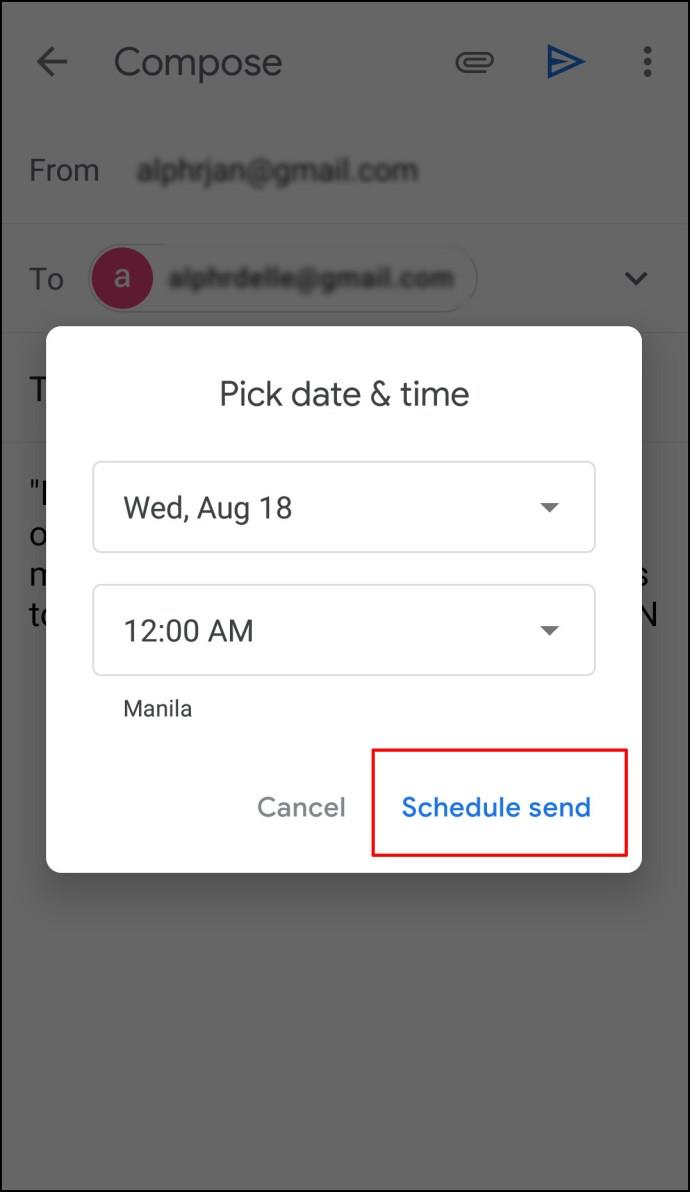
Een e-mail plannen in Outlook op de Mac-app
U kunt Outlook op uw Mac-apparaat gebruiken en e-mails plannen. Deze optie is echter niet beschikbaar als u Gmail-, iCloud- of Yahoo-accounts gebruikt. Volg de onderstaande stappen om een e-mail in Outlook op een Mac te plannen:
- Open de "Outlook-app" en schrijf uw e-mail.
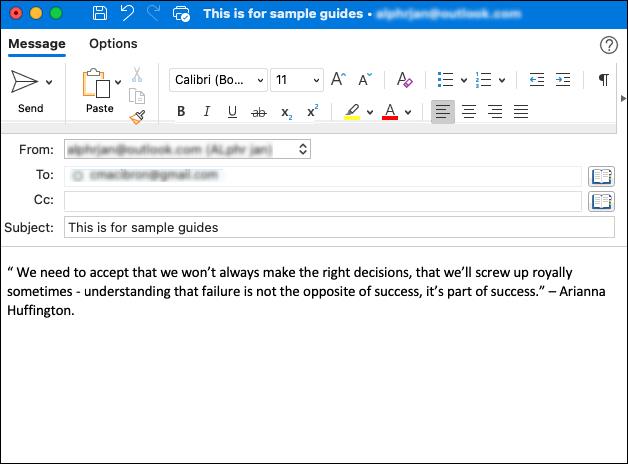
- Klik op de "vervolgkeuzepijl" naast het pictogram "Verzenden" in de linkerbovenhoek.
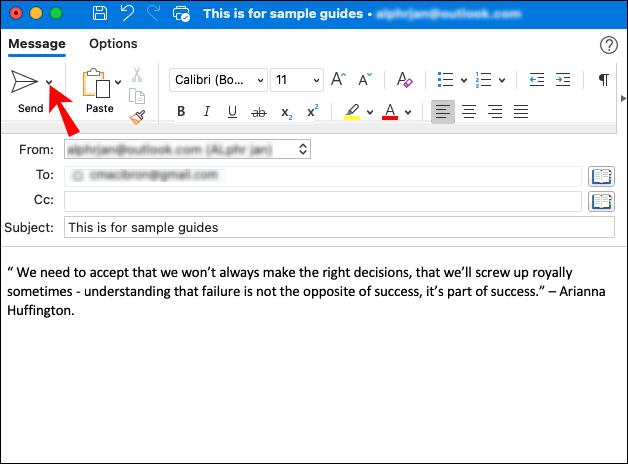
- Kies 'Later verzenden'.
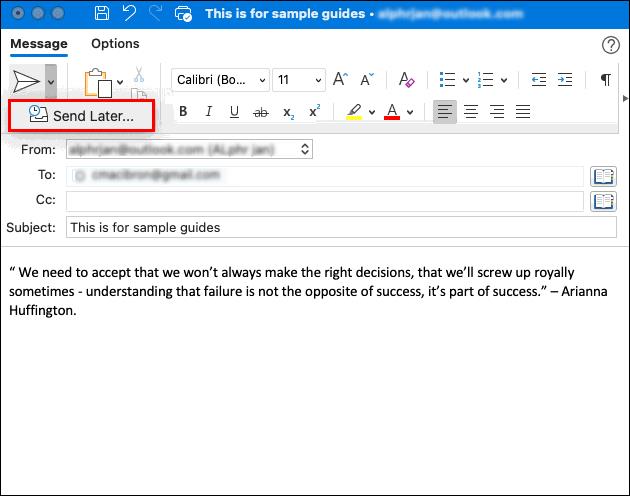
- Voer de "tijd" en "datum" in wanneer u de e-mail wilt verzenden.
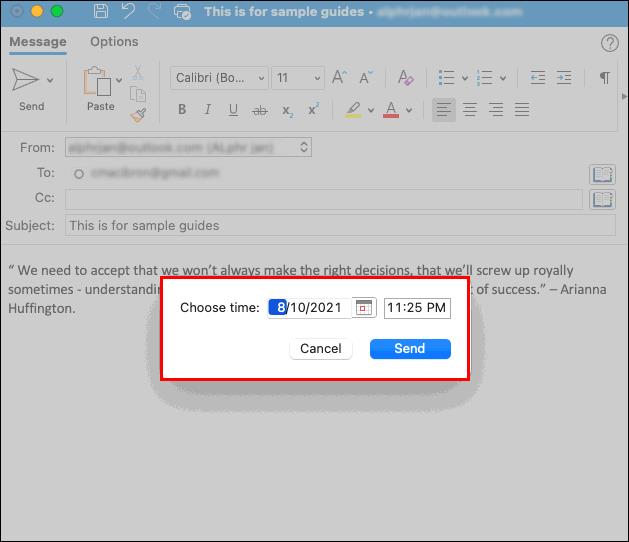
- Selecteer "Verzenden".
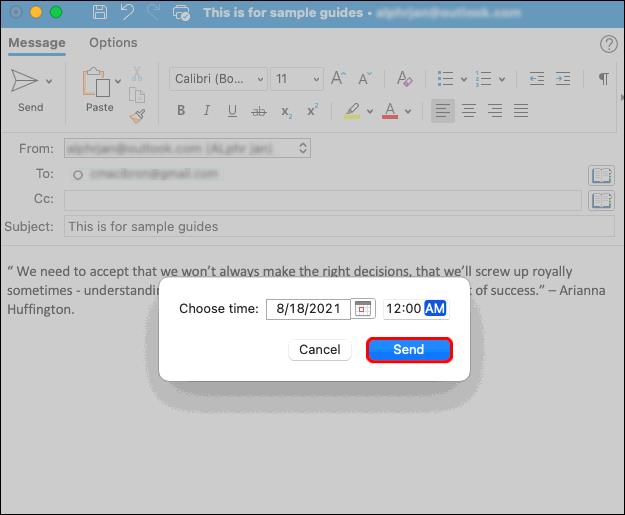
Uw e-mail wordt tot de geplande tijd opgeslagen in de map Concepten en wordt vervolgens verzonden, zelfs als Outlook op het opgegeven tijdstip niet is geopend op uw Mac-apparaat. U moet echter verbonden zijn met internet.
Als u van gedachten verandert en de e-mail wilt annuleren, gaat u naar uw map 'Concepten' en selecteert u 'Verzenden annuleren'. De e-mail blijft open staan, zodat u deze kunt verwijderen of opnieuw kunt plannen.
Stel nu uw e-mails samen en verstuur ze later
Aangezien u met Outlook uw e-mails kunt schrijven en plannen dat ze op elk moment worden verzonden, kunt u ook terugkeren naar de e-mails als u zich realiseert dat u iets moet toevoegen of om uzelf gemoedsrust te geven en uw dag vroeg af te ronden. Het enige nadeel is dat je deze functie niet kunt gebruiken zonder de Windows- of macOS Outlook-app. U moet een andere e-mailapp gebruiken, zoals Spark voor mobiele planning.
Veelgestelde vragen over Outlook e-mails plannen
Hoe kan ik een vertraging toevoegen aan alle e-mails in Outlook?
Als u vaak fouten maakt bij het verzenden van e-mails of bijlagen vergeet te verzenden, kunt u overwegen deze uit te stellen. Dit geeft je genoeg tijd om te herzien en toe te voegen wat je bent vergeten. Met Outlook kunt u een regel maken en uw e-mails tot twee uur vertragen.
Een regel maken is eenvoudig en u kunt het met een paar klikken doen:
1. Open "Outlook" en tik op " Bestand ".
2. Selecteer 'Regels en waarschuwingen beheren'. 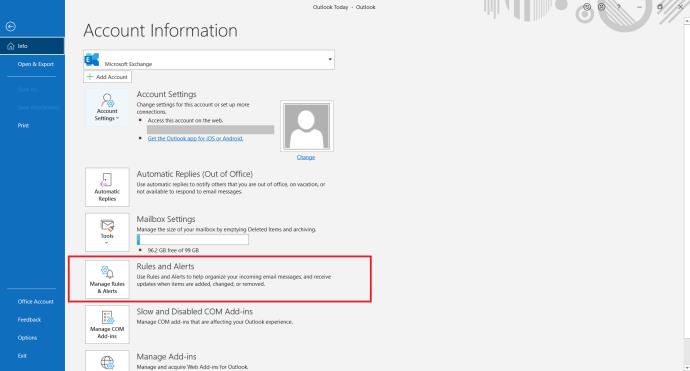
3. Klik op 'Nieuwe regel'. 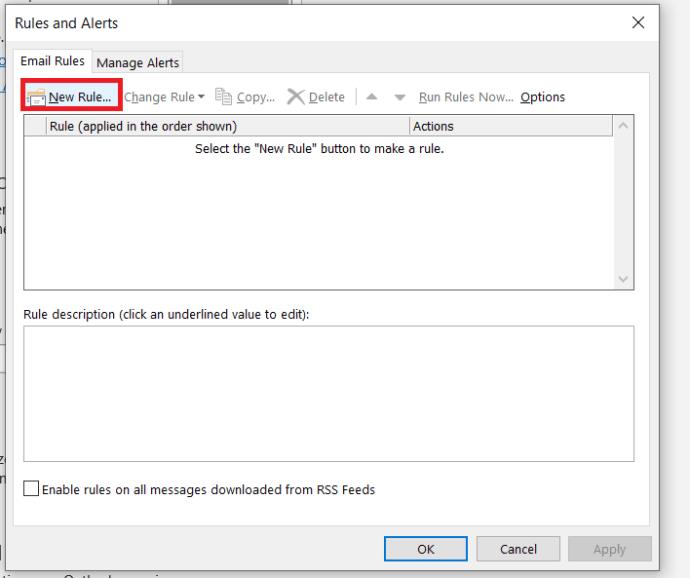
4. Klik in het gedeelte 'Stap 1: Selecteer een sjabloon' op 'Regel toepassen op berichten die ik verzend' en tik vervolgens onderaan op 'Volgende' .
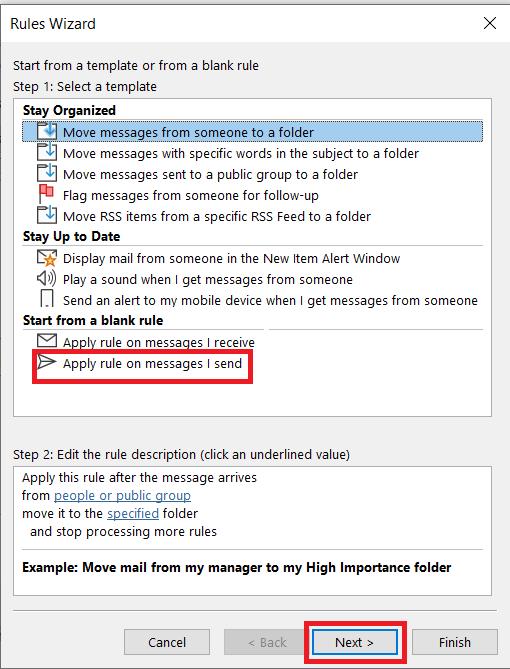
5. Markeer in de lijst "Selecteer voorwaarde(n)" de selectievakjes naast de gewenste opties en tik op "Volgende".
6. Vink in de lijst "Actie(s) selecteren" de optie "Bezorging met een aantal minuten uitstellen" aan .
7. Selecteer in het vak "Bewerk de regelbeschrijving (klik op een onderstreepte waarde)" de optie "een aantal".
8. Selecteer hoeveel minuten je wilt. Het maximale bedrag is 120.
9. Tik op "OK" en tik vervolgens op "Volgende".
10. Pas mogelijke uitzonderingen aan als u dat wilt.
11. Geef de regel een naam.
12. Vink "Deze regel inschakelen" aan.
13. Klik op "Voltooien".
Nadat u deze regel heeft gemaakt, worden alle e-mails die u verzendt gedurende het door u opgegeven aantal minuten in uw outbox-map bewaard.